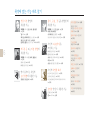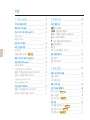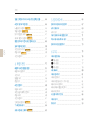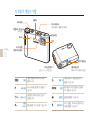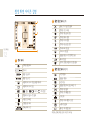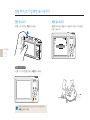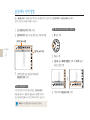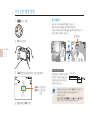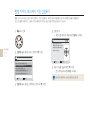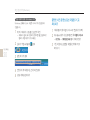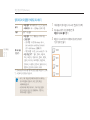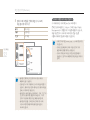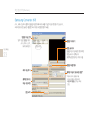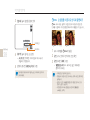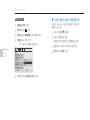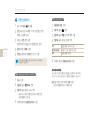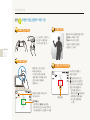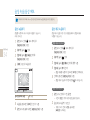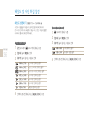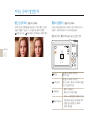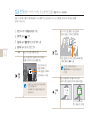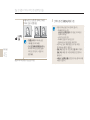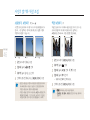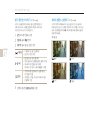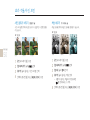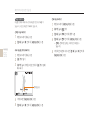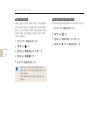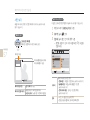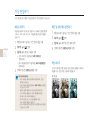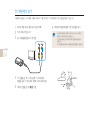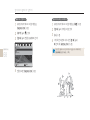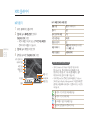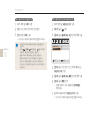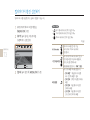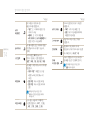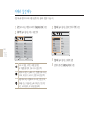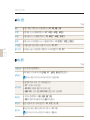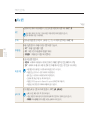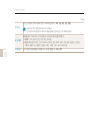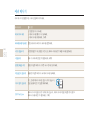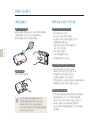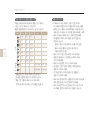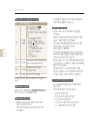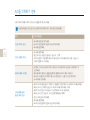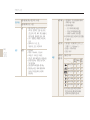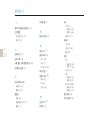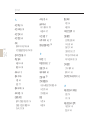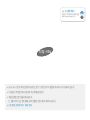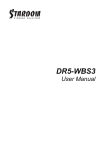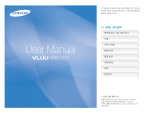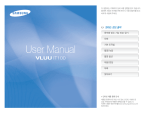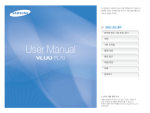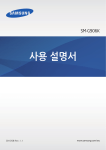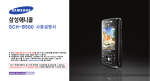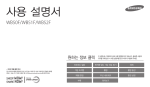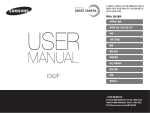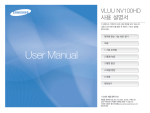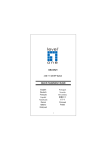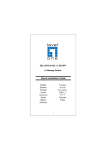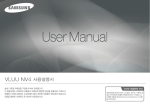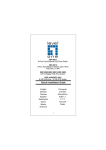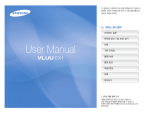Download Samsung NV9 User Manual
Transcript
VLUU NV9
사용 설명서
이 설명서는 카메라의 상세 사용 방법을 담고 있습니다.
다음의 검색 페이지를 클릭 후 원하는 기능의 설명을
찾아보세요.
목적에 맞는 기능 바로 찾기
차례
1
1 기본 조작법
2 촬영/녹음
3 촬영 옵션
4 재생/편집
5 멀티미디어
6 부록
찾아보기
인터넷 제품 등록 안내
제품을 등록하시면 최신 A/S 정보, 포인트, 이벤트 등
삼성 카메라만의 특별한 혜택을 받을 수 있습니다.
자세한 내용은 웹사이트를(www.samsungcamera.co.kr)
참조하세요.
안전을 위한 주의 사항
사용자의 안전을 지키고 재산상의 손해를 막기 위한 내용입니다.
반드시 잘 읽고 제품을 올바르게 사용해 주세요.
경고
1
지키지 않았을 경우 사용자가 사망하거나 중상을 입을 수 있습니다.
본 제품을 분해, 개조하지 마세요.
• 감전되거나 제품이 손상될 수 있습니다.
유아나 어린이의 손이 닿지 않도록 주의하세요.
• 잘못 다루는 경우 위험할 수 있습니다.
가연성 가스 등이 있는 장소에서 본 제품을
사용하지 마세요.
• 인화, 폭발의 원인이 됩니다.
밀폐된 자동차 안이나 직사광선이 비치는
장소 등 온도가 높은 장소에 방치하지 마세요.
• 화재의 원인이 될 수 있습니다.
카메라에 인화성 물질을 넣거나 가까이
하지 마세요.
• 화재, 감전의 원인이 될 수 있습니다.
카메라 혹은 AC 충전기를 천이나 이불로
덮지 마세요.
• 열이 지속적으로 발생하여 외관이 변형
되거나 화재의 원인이 될 수도 있습니다.
젖은 손으로 만지지 마세요.
• 감전의 위험이 있습니다.
카메라 내부에 물 또는 이물질이 들어간 경우
신속하게 전원(배터리나 AC 충전기)을
분리한 후 가까운 삼성 카메라 서비스 센터에
의뢰하세요.
플래시는 사람(특히 유아)의 눈 가까이에서
사용하지 마세요.
• 시력에 심각한 손상을 입힐 수 있습니다.
자동차, 자전거 등을 운전하는 중에는 이어폰을
사용하지 마세요.
• 교통사고의 원인이 될 수 있습니다.
안전을 위한 주의 사항
주의 지키지 않았을 경우 사용자가 부상을 당하거나 재산상의 손해를 입을 수 있습니다.
2
장시간 사용하지 않을 경우에는 배터리를
분리하세요.
• 배터리에서 액이 새어 나와 카메라에
치명적인 손상을 입힐 수 있습니다.
카메라에 케이블, 충전기 등을 연결할 경우
연결 방향을 바르게 하고, 무리한 힘을
가하지 마세요.
• 카메라 또는 케이블이 파손될 수 있습니다.
반드시 지정된 배터리를 사용하고,
배터리를 손상시키거나 가열하지 마세요.
• 화재와 부상의 위험이 있습니다.
신용카드의 마그네틱 선이 카메라 케이스의
자석 부분에 닿지 않도록 하세요.
• 카드의 정보가 지워지거나 손상될 수
있습니다.
플래시 사용 시 발광 부분을 만지지 마세요.
• 화상의 위험이 있습니다.
여행, 중요한 행사에서 카메라를 사용할 때에는
카메라가 정상적으로 작동하는지 사전에
점검하세요.
• 카메라 오작동으로 인하여 발생하는
손해나 손실에 관해서는 책임지지 않습니다.
AC 충전기를 사용할 경우 카메라 전원을
끈 후 콘센트에서 전원 플러그를 분리하세요.
• 화재 또는 감전의 원인이 될 수 있습니다.
USB 케이블을 연결할 때는 충전 표시 램프가
있는 커넥터를 카메라에 꽂으세요.
• 반대로 꽂아 발생하는 데이터의 손상 또는
손실에 관해서는 책임지지 않습니다.
렌즈나 카메라 외관에 무리한 힘을 가하지
마세요.
• 고장의 원인이 될 수 있습니다.
이어폰을 장시간 착용하거나 높은 음량으로
오랫동안 사용하지 마세요.
• 귀에 자극을 주어 청력이 나빠질 수 있습니다.
사용 설명서의 구성
2008 삼성디지털이미징주식회사
• 성능 향상을 위해 제품의 규격이나 사용 설명서의 내용이
예고 없이 변경될 수 있습니다.
1
기본 조작법
2
촬영/녹음
3
촬영 옵션
4
재생/편집
5
멀티미디어
6
부록
• 첨부한 소프트웨어와 사용 설명서의 일부 또는 전부를
허가 없이 복사할 수 없습니다.
등록 상표 안내
• Microsoft Windows와 Windows 로고는
Microsoft Corporation의 등록 상표입니다.
• Mac은 Apple Corporation의 등록 상표입니다.
3
•
기술은 SRS Labs,Inc.의 등록 상표입니다.
WOW HD 기술은 SRS Labs,Inc.의 라이센스하에
있습니다.
• 설명서에 표기된 상표 및 상품명은 각 회사의
등록 상표입니다.
B급 기기(가정용 방송 통신 기기)
이 기기는 가정용(B급)으로 전자파 적합 등록을 한 기기로서
주로 가정에서 사용하는 것을 목적으로 하며, 모든 지역에서
사용할 수 있습니다.
삼성 에코마크란
제품의 친환경 특징을 고객에게 보다 쉽게
전달하기 위한 삼성 고유의 마크로써 보다 친환경적인
제품을 만들기 위한 삼성의 의지이기도 합니다.
각 부분의 명칭과 역할, 화면 아이콘,기본 촬영 방법,
PC와 연결해 파일 전송하는 방법 설명
촬영 모드를 선택해 사진과 동영상을 촬영하는
방법 및 음성을 녹음하는 방법 설명
카메라의 여러 가지 촬영 옵션 설명(다양한 사진을
표현할 수 있게 도와주는 촬영 옵션들)
사진, 동영상, 음성 재생 및 사진 편집 방법을
설명하고, 포토 프린터, TV에 연결해
사용하는 방법 설명
MP3, 동영상, 텍스트 등의 멀티미디어 파일 재생
방법 설명
카메라 설정 메뉴, 에러 메시지, 카메라 관리
방법 및 규격 설명
사용 설명서의 모드
모드
4
사용 설명서의 공통
표기
기호
기호
표기
설명
자동 모드
2
프로그램 모드
1
DUAL IS 모드
7
[ ]
카메라 외관의 버튼 표시(예 : [셔터], [전원])
촬영 가이드 모드
8
( )
참조 페이지 표시
뷰티 샷 모드
5
*
장면 모드
4
동영상 모드
3
멀티미디어 모드
6
해당 기능에 대한 보충 설명
해당 기능 사용 시 주의할 점
주석 설명 표시
사용 설명서의 영문
약어
약어
제목 옆에 표기된 촬영 모드의 의미
설명하고 있는 기능은 표기된 촬영 모드에서만 선택할
수 있음을 표시합니다. 4 모드의 경우에는
일부 장면에만 해당되는 경우도 있습니다.
예)
자동, 프로그램,
뷰티 샷, 일부 장면
모드에서 실행 가능
설명
ACB (Auto Contrast Balance)
자동 콘트라스트 조절
AEB (Auto Exposure Bracket)
노출 증감 연속 촬영
AF (Auto Focus)
자동 초점
DIS (Digital Image Stabilization)
디지털 손떨림 보정
DPOF (Digital Print Order Format)
인쇄 주문 마크
EV (Exposure Value)
노출 조절
OIS (Optical Image Stabilization)
광학 손떨림 보정
WB (White Balance)
화이트 밸런스
사용 설명서에 자주 반복되는 공통
5
표현
셔터 동작
네비게이션/줌 버튼 조작
[셔터]는 2단계로 동작합니다.
셔터를 반쯤 누르는 상태는 반셔터,
완전히 누르는 상태는 [셔터] 누름으로 표기합니다.
네비게이션 및 줌 버튼 조작은 아래와 같이 표기합니다.
반셔터
버튼 조작
표기
w 버튼 누름
[상] 누름
r 버튼 누름
[하] 누름
e 버튼 누름
[좌] 누름
t 버튼 누름
[우] 누름
[줌] 위로 밀기
누름
[줌] 아래로 밀기
피사체/배경/촬영 구도
사진에서 주가 되는 인물, 동물, 정물 등을
피사체라고 하고 피사체 주변을 배경이라고 표기합니다.
피사체와 배경이 조화를 이룬 촬영 장면을
촬영 구도라고 표기합니다.
노출(밝기)
카메라에 들어오는 빛의 양을 노출이라고 합니다.
노출은 사진의 전체적인 밝기에 영향을 줍니다.
촬영 구도
피사체
배경
적정 노출(밝기가 적당)
과다 노출(빛이 많이 들어와
지나치게 밝음)
목적에 맞는 기능 바로 찾기
인물 사진 촬영에
유용한 기능
음식, 곤충, 꽃 등을 촬영할 때
유용한 기능
4 모드의 인물, 아동, 셀프 촬영
▶ 27쪽
4 모드의 근접, 음식 ▶ 27쪽
매크로/자동 매크로/
슈퍼 매크로(근접 촬영) ▶ 42쪽
5 모드 ▶ 29쪽
적목 감소/적목 제거(빨간 눈 방지) ▶ 40쪽
얼굴 인식, 셀프 가이드, 스마일 샷,
눈깜빡임 검출(얼굴 인식 기능) ▶ 44~45쪽
6
어두운 곳 또는 야경 촬영에
유용한 기능
4 모드의 야경, 새벽, 불꽃놀이
▶ 27쪽
플래시 설정 ▶ 40쪽
ISO(빛 감도 조절) ▶ 41쪽
빨리 움직이는 대상의
순간 촬영에 유용한 기능
연속촬영, 모션 캡처 ▶ 49쪽
WB(화이트 밸런스)로 색상 표현 ▶ 47쪽
사진의 노출(밝기)을
조절하는 기능
PC에 연결하기 ▶ 19쪽
메모리 카드에
저장된 모든 사진 한 번에
삭제하기 ▶ 55쪽
슬라이드쇼로 사진 보기
▶ 57쪽
TV에 연결해
재생하기 ▶ 64쪽
멀티미디어 재생하기
ISO(빛 감도 조절) ▶ 41쪽
▶ 67쪽
EV(노출 보정) ▶ 46쪽
카메라 촬영음 등
여러 가지 소리 조절하기
ACB(자동 콘트라스트 조절) ▶ 46쪽
측광 ▶ 47쪽
AEB(노출 증감 연속 촬영) ▶ 49쪽
사진의 다양한 효과
사진 스타일(사진 분위기) ▶ 50쪽
효과(사진 색상 톤) ▶ 50쪽
사진 보정(채도/콘트라스트(대비)/샤프니스)
▶ 51쪽
▶ 77쪽
화면 언어 바꾸기 ▶ 77쪽
날짜와 시간 맞추기
▶ 77쪽
화면 밝기 조정하기
▶ 77쪽
메모리 카드 포맷하기
▶ 78쪽
손떨림 발생 시 유용한 기능
손떨림 보정 ▶ 16쪽
7 모드 ▶ 28쪽
고장이라고 생각될 때는
▶ 86쪽
차례
1 기본 조작법 .............................. 9
2 촬영/녹음
각 부분의 명칭과 역할 ............................ 10
다양한 촬영 방법 ................................ 27
촬영 화면 아이콘 설명 ............................ 12
2 자동 촬영하기 ............................
4 상황별 맞춤 촬영하기 ....................
7 손떨림을 이중으로 방지해 촬영하기 .........
5 피부 보정하여 촬영하기 .......................
1 다양한 촬영 옵션을 선택해 촬영하기 .............
3 동영상 촬영하기 .............................
촬영 팁
또렷한 사진을 촬영하기 위한 기본 ..................
전원 켜기/끄기 및 화면 표시 바꾸기 ................ 13
전원 켜기/끄기 .................................. 13
화면 표시 바꾸기 ................................ 13
옵션/메뉴 선택 방법 .............................. 14
사진 간단 촬영 방법 .............................. 15
7
줌 사용하기 ..................................... 15
손떨림 보정하기(광학식) OIS
.................. 16
촬영 가이드 모드에서 기능 실습하기 ................ 17
파일 전송하기(Windows) ........................ 18
프로그램 설치하기 ...............................
PC에 이동식 디스크로 연결하기 ...................
촬영한 사진/동영상/음성 파일을 PC로 복사하기 ......
멀티미디어 파일을 카메라로 복사하기 ...............
Samsung Converter 소개 ......................
Samsung Master 소개 .........................
18
19
20
21
23
24
파일 전송하기(매킨토시) .......................... 25
촬영한 사진/동영상 매킨토시로 복사하기 ............ 25
멀티미디어 파일을 카메라로 복사하기 ............... 25
.............................. 26
27
27
28
29
30
31
32
음성 녹음/음성 메모 .............................. 34
음성 녹음하기 ................................... 34
음성 메모 녹음하기 ............................... 34
3 촬영 옵션 ...............................
35
해상도 및 사진 화질 설정 ......................... 36
해상도 설정하기 ................................. 36
사진 화질 설정하기 ............................... 37
셀프 타이머 설정 ................................ 38
어두운 곳에서 촬영할 때 .......................... 40
빨간 눈 방지하기 적목
........................ 40
플래시 설정하기 ................................. 40
ISO 감도 조절하기 ISO
....................... 41
초점 변경 ....................................... 42
근접 촬영 초점으로 바꾸기 매크로
................ 42
자동 초점 거리 바꾸기 AF
.................... 42
초점 영역 바꾸기 AF 영역 ........................ 43
차례
얼굴 인식(셀프 가이드/스마일 샷/눈깜빡임 검출) ..... 44
5 멀티미디어 .............................
사진의 밝기와 색상 조절 .......................... 46
멀티미디어 플레이어 실행하기 ..................... 67
노출(밝기) 보정하기 EV
......................
역광 보정하기 ACB
...........................
밝기 측정 방식 바꾸기 측광
....................
화이트 밸런스 설정하기 WB
...................
MP3 플레이어 .................................. 69
46
46
47
47
촬영 방식 바꾸기(연속/모션 캡처/AEB) ............. 49
효과 적용/사진 보정 .............................. 50
8
사진 분위기 바꾸기 사진 스타일 ...................... 50
색상 바꾸기 효과
............................. 50
사진 보정하기 ................................... 51
4 재생/편집
.............................. 52
재생하기(사진/동영상/음성) ....................... 53
재생 모드 실행하기 ...............................
사진 보기 .......................................
동영상 보기 .....................................
음성 듣기 .......................................
53
57
58
59
사진 편집하기 ................................... 60
해상도 바꾸기 ...................................
회전 및 상하/좌우 반전하기 .......................
색상 바꾸기 .....................................
사진 보정하기 ...................................
인쇄 정보 설정하기 DPOF .......................
60
60
60
61
62
TV 화면에서 보기 ............................... 64
포토 프린터로 인쇄하기
PictBridge
................... 65
66
MP3 듣기 ...................................... 69
PMP 플레이어에서 동영상 보기 .................... 71
텍스트 뷰어에서 텍스트 보기 ...................... 72
멀티미디어 환경 설정하기 ......................... 73
6 부록 ......................................
75
카메라 설정 메뉴 ................................ 76
메뉴 설명 ...................................
메뉴 설명 ...................................
메뉴 설명 ...................................
에러 메시지 .....................................
77
77
78
80
카메라 관리하기 ................................. 81
카메라 손질하기 .................................
카메라 사용 및 보관 시 주의 사항 ...................
메모리 카드에 관하여 .............................
배터리/메모리 용량 확인하기 ......................
배터리에 관하여 .................................
81
81
82
84
84
A/S를 의뢰하기 전에 ............................ 86
카메라 규격 ..................................... 89
찾아보기 ....................................... 93
1
기본 조작법
1 기본 조작법
각 부분의 명칭과 역할, 화면 아이콘,
기본 촬영 방법, 컴퓨터와 연결해 파일 전송하는
방법을 설명합니다.
각 부분의 명칭과 역할 ............... 10
촬영 화면 아이콘 설명 ............... 12
전원 켜기/끄기 및 화면 표시 바꾸기 .. 13
전원 켜기/끄기 ........................ 13
화면 표시 바꾸기 ...................... 13
옵션/메뉴 선택 방법 ................. 14
사진 간단 촬영 방법 ................. 15
줌 사용하기 ........................... 15
손떨림 보정하기(광학식) ................ 16
촬영 가이드 모드에서 기능 실습하기 .. 17
파일 전송하기(Windows) .......... 18
프로그램 설치하기 .....................
PC에 이동식 디스크로 연결하기 .........
촬영한 사진/동영상/
음성 파일을 PC로 복사하기 .............
멀티미디어 파일을 카메라로 복사하기 .....
Samsung Converter 소개 ............
Samsung Master 소개 ...............
18
19
20
21
23
24
파일 전송하기(매킨토시) ............. 25
촬영한 사진/동영상 매킨토시로 복사하기 .. 25
멀티미디어 파일을 카메라로 복사하기 ..... 25
각 부분의 명칭과 역할
플래시
셔터 버튼
미니 대시보드
배터리/메모리 용량 확인(84쪽)
촬영 모드 다이얼
아래 참조
전원 버튼
마이크
렌즈
기본 조작법
10
AF 보조광/
셀프 타이머 램프
삼각대 연결 홈
다기능 연결잭
USB, A/V, 이어폰 연결
2
1
7
8
자동
프로그램
DUAL IS
촬영
가이드
배터리실 덮개
메모리 카드 및 배터리 삽입구
사용자 설정을 최소화하여 간편하게
촬영하는 모드
5
여러 가지 촬영 옵션을 직접 설정할 수
있는 모드
4
손떨림을 이중으로 방지하는 옵션이
설정되는 모드
3
동영상
촬영 방법을 익히고 실습할 수 있는 모드
6
멀티미디어
뷰티 샷
장면
피부를 깨끗하고 아름답게 보정하여
촬영할 수 있는 모드
촬영 장면에 적합한 옵션들이 장면별로
미리 설정되어 있는 모드
동영상을 촬영할 수 있는 모드
MP3, 동영상, 텍스트 등의 멀티미디어
파일을 재생할 수 있는 모드
각 부분의 명칭과 역할
스피커
상태 표시 램프
• 깜빡임 : 사진 저장 중, 음성 녹음 중, PC 또는
포토 프린터와 통신 중, 초점이 맞지 않을 때
• 켜짐 : PC 연결 중, 초점이 맞을 때
화면
기본 조작법
11
아래 참조
• 촬영 모드에서 줌 T/W
• 재생 모드에서 확대/분할
• 동영상/음성/멀티미디어 재생 시 볼륨 조절
• 옵션 또는 메뉴 실행
• 선택한 옵션 또는 메뉴 저장
사진에 효과 주기
• 재생 모드 실행
• PictBridge가 지원되는 포토 프린트와 연결된
상태에서 인쇄 실행
• 촬영 모드에서 옵션 실행
• 재생 모드에서 파일 삭제
촬영 모드
그외
[w] 화면 표시 변경
[r]
근접 촬영 옵션 변경
[e]
플래시 옵션 변경
[t] 타이머 옵션 변경
상/하/좌/우 이동
• 촬영 모드에서 손떨림 방지
• 멀티미디어 모드에서 버튼 잠그기/해제하기
촬영 화면 아이콘 설명
B 촬영 옵션 표시(왼쪽)
A
얼굴 인식 기능 설정 상태
선택된 사진 스타일
C
선택된 색상 효과 옵션
선택된 플래시 옵션
선택된 타이머 옵션
선택된 자동 초점 옵션
콘트라스트 보정 값
기본 조작법
B
12
샤프니스 보정 값
동영상 촬영 시 무음 선택한 상태
채도 보정 값
A 정보 표시
광학식 손떨림 보정(OIS) 설정 상태
선택된 촬영 모드
C 촬영 옵션 표시(오른쪽)
줌 표시
촬영 가능 매수
사진 해상도
촬영 가능 시간
동영상 해상도
외장 메모리 카드 미삽입(내장 메모리)
: 충분
: 부족
음성 메모 기능이 켜진 상태
자동 초점 프레임
손떨림 경고 표시
현재 날짜와 시간
사진 화질
동영상 촬영 속도(초당 프레임 수)
외장 메모리 카드 삽입
: 즉시 충전
선택된 측광 방식
선택된 연속 촬영 옵션
ISO 감도
선택된 화이트 밸런스 옵션
노출 보정 상태
롱타임 셔터 설정 상태
화면에는 현재 선택된 옵션의 아이콘이 표시됨
전원 켜기/끄기 및 화면 표시 바꾸기
전원 켜기/끄기
화면 표시 바꾸기
전원을 켜거나 끌 때는 [전원]을 누르세요.
[상]을 반복해 눌러 촬영 모드, 재생 모드 화면의 표시 상태를
바꿀 수 있습니다.
촬영에 관한 모든 정보를 표시합니다.
기본 조작법
13
재생 모드로 켜기
사진을 보기 위해 전원을 켤 때는 [재생]을 누르세요.
촬영음 및 버튼음이 들리지 않는 매너 모드로 전원을 켤 때는
[재생]을 길게 누르세요.
옵션/메뉴 선택 방법
[E], [MENU/OK], [Fn]을 눌러 옵션 또는 메뉴를 선택하는 상태가 되면 [상/하/좌/우]와 [MENU/OK]를 이용해
원하는 옵션 또는 메뉴를 선택할 수 있습니다.
1
2
[E]/[MENU/OK]/[Fn] 누름
[상/하/좌/우] 눌러 원하는 옵션 또는 메뉴로 이동
예. 1 모드에서 화이트 밸런스 선택하기
1
1
2
3
[Fn] 누름
모드 선택
[좌/우] 눌러 이동
기본 조작법
해상도
14
3
[상/하] 눌러 이동
[상/하] 눌러 화이트 밸런스 선택 후 [좌/우] 눌러
원하는 옵션 선택
선택한 옵션 또는 메뉴를 저장하려면
[MENU/OK] 누름
화이트 밸런스
이전 단계로 돌아기기
이전 단계로 돌아가려면 해당 버튼([E], [MENU/OK],
[Fn])을 누릅니다. 예를 들어 [E]를 눌러 옵션을 선택하고
있는 상태라면 [E]를 눌러 이전 단계로 돌아갈 수 있습니다.
[셔터]를 누르면 촬영 상태로 바로 돌아갈 수 있습니다.
4
저장하려면 [MENU/OK] 누름
태양광
사진 간단 촬영 방법
1
2 모드 선택
2
촬영 구도 잡기
줌 사용하기
멀리 있는 피사체를 크게 촬영할 수 있습니다.
광학 5배 줌(렌즈를 통해 광학적으로 영상 확대),
디지털 5배 줌(디지털 처리를 통해 영상 확대)을 지원하므로
최대 25배로 확대할 수 있습니다.
줌 배율 표시
확대
기본 조작법
15
축소
3
디지털 줌에 대하여
[셔터]를 반만 눌러(반셔터) 자동 초점 맞추기
• 초록색 : 초점이 맞음
• 빨간색 : 초점이 맞지
않음
4
촬영하려면 [셔터] 누름
줌 배율 표시의 오른쪽 부분으로
넘어가면 디지털 줌 상태입니다.
디지털 줌 상태에서는 화질이
떨어질 수 있습니다.
광학 줌
디지털 줌
• 디지털 줌 상태에서는 초점 영역이 중앙 AF로 고정됩니다.
• 디지털 줌으로 촬영한 사진을 저장할 때는 속도가
느려질 수 있습니다.
• 7, 6, 5, 4(일부), 3 모드와 얼굴 인식을
설정한 경우에는 디지털 줌을 사용할 수 없습니다.
사진 간단 촬영 방법
손떨림 보정하기(광학식)
촬영 모드에서 [OIS] 누르면 간편하게 광학식 손떨림
보정(OIS) 상태로 설정할 수 있습니다.
광학식 손떨림 보정(OIS)을 설정하면 촬영 모드 화면에
이 표시됩니다.
기본 조작법
16
▲ OIS 보정 전
▲ OIS 보정 후
• 아래와 같은 경우에는 손떨림 보정이 잘 되지 않을 수
있습니다.
- 움직이는 피사체를 따라가면서 촬영하는 경우
- 디지털 줌 배율을 높여서 촬영하는 경우
- 보정 범위를 벗어나는 큰 진동이 발생하는 경우
- 야경 촬영 등 셔터 속도가 느려지는 경우
- 배터리 용량이 부족한 경우
- 근접 촬영하는 경우
• 삼각대를 이용하는 경우에는 광학식 보정의 진동으로 오히려
흔들릴 수 있으므로 손떨림 보정을 해제하세요.
• 동영상 모드에서는 광학식 손떨림 보정을 사용할 수
없습니다.
촬영 가이드 모드에서 기능 실습하기
촬영 가이드 모드에서는 초점이 맞지 않을 때, 사진이 흔들릴 때, 어두운 곳에서 촬영할 때, 밝기와 색감을 조절할 때 활용할 수
있는 기능들을 소개합니다. 기능에 대한 소개를 읽은 후에는 해당 기능을 직접 실습해 볼 수 있습니다.
1
8 모드 선택
4
설명 보기
• 이전/다음 페이지로 이동하려면 [상/하] 누르세요.
플래시를 활용하고자 할 때
화면에 원하는 플래시 아이콘이
기본 조작법
17
표시될 때까지 플래시 버튼을
2
[상/하] 눌러 원하는 메뉴 선택 후 [우] 누름
반복해서 누릅니다.
기능설명
뒤로
실습
초점이 맞지 않을 때 활용하는 기능
사진이 흔들릴 때 활용하는 기능
어두운 곳에서 활용하는 기능
사진 밝기를 조절할 때 활용하는 기능
5
해당 기능을 실습하려면 [우] 누름
• 전 단계로 돌아가려면 [좌]를 누르세요.
사진 색감을 조절할 때 활용하는 기능
이동
3
다음
[상/하] 눌러 원하는 하위 메뉴 선택 후 [우] 누름
실습 중에는 촬영 메뉴나 옵션을 설정할 수 없습니다.
파일 전송하기(Windows)
USB 케이블을 이용하여 카메라를 이동식 디스크로 연결하면 촬영한 사진을 PC로 옮기거나
PC의 멀티미디어 파일을 카메라로 옮길 수 있습니다. 먼저 필요한 프로그램을 PC에 설치하세요.
프로그램 설치하기
권장 시스템 규격
CPU
기본 조작법
18
RAM
운영 체제*
필요한 하드
디스크 공간
기타
프로그램 소개
Pentium III 500MHz 또는 그 이상
(Pentium III 800MHz 이상 권장)
최소 256MB 이상의 RAM(512MB 이상 권장)
Windows 2000/XP/Vista
250MB 이상의 여유 공간(1GB 이상 권장)
• USB 포트
• CD-ROM 드라이브
• 1024x768 픽셀, 16비트 이상 화질의
컬러 모니터(24비트 컬러 모니터 권장)
Microsoft Direct X 9.0 또는 그 이상
* XP, Vista의 경우 64bit Edition은 지원되지 않습니다.
조립품 PC 등과 같이 제조업자로부터 보증받지 못한
컴퓨터를 사용한 경우 당사에서 책임지지 않습니다.
Samsung
Converter*
Samsung
Master
Adobe
Reader
동영상 변환 프로그램
(영화, 뮤직 등의 비디오 파일을 카메라에서
재생할 수 있도록 변환해 주는 프로그램)
통합 멀티미디어 프로그램
(사진, 동영상 재생, 편집 프로그램)
사용 설명서 파일을 읽기 위한 프로그램
* 파일에 필요한 코덱이 없는 경우 파일이 변환되지 않을 수 있습니다.
원활한 파일 변환을 위해 먼저 통합 코덱을 PC에 설치하세요.
(추천 코덱 : K-Lite Codec Pack Full 최신 버전) Samsung
Converter가 설치된 상태에서 통합 코덱을 설치한 경우는 Samsung
Converter를 다시 설치해야 합니다.
* Pentium IV 이상에서 사용하는 것을 권장합니다.
파일 전송하기(Windows)
1
2
PC에 CD-ROM 넣기
PC에 이동식 디스크로 연결하기
설치 시작 화면이 나타나면 Samsung Digital
Camera Installer 클릭
PC에 연결된 동안 배터리가 충전됩니다.
1
PC와 연결
기본 조작법
19
3
선택 프로그램 설치 화면이 나타나면
원하는 프로그램 선택 후 설치 클릭
4
선택 프로그램을 선택한 경우는 화면의 안내를 따라
설치하기
5
설치가 끝난 후 완료 화면이 나타나면 확인 클릭
반드시 충전 램프(▲)가 있는 커넥터를 카메라에 끼우세요.
반대로 끼울 경우 데이터가 손상될 수 있습니다. 케이블을
잘못 연결하여 발생한 데이터 손상 또는 손실에 관해서는
책임지지 않습니다.
2
3
카메라 전원 켜기
[상/하] 눌러 컴퓨터 선택 후 [MENU/OK] 누름
파일 전송하기(Windows)
연결 해제하기(예: Windows XP)
Windows 2000/Vista도 과정은 다르나 유사한 방법으로
진행됩니다.
1
PC와 카메라가 USB 통신 중인지 확인
• 카메라의 상태 표시 램프가 깜박이면 통신 중이므로
램프가 꺼질 때까지 기다리세요.
2
윈도우 작업 표시줄의
3
팝업 메시지 클릭
4
5
안전하게 제거되었다는 안내 화면 클릭
클릭
기본 조작법
20
USB 케이블 분리하기
촬영한 사진/동영상/음성 파일을 PC로
복사하기
1
2
3
카메라를 PC에 이동식 디스크로 연결하기(19쪽)
Windows에서 내 컴퓨터를 연 후 이동식 디스크
→ DCIM → 100SSCAM 폴더 차례로 열기
사진 파일 또는 동영상 파일을 선택해 PC로
복사하기
파일 전송하기(Windows)
멀티미디어 파일을 카메라로 복사하기
• 파일 형식 : MP3(MPEG-1/2/2.5 Layer 3)
• 비트레이트 : 48 ~ 320Kbps(VBR 포함)
SDC*1 파일 형식
MP3
PMP
기본 조작법
21
텍스트 뷰어
(TEXT)
• 파일 형식 : TXT, 10MByte 이하의 파일
• 인코딩 방식 :
- 윈도우용 : ANSI(Windows 98~),
Unicode/Unicode(Big-Endian)/
UTF-8(Windows 2000/XP)
- 맥킨토시용 : ANSI, Unicode(UTF-16)
• 지원 가능 언어*2 : 영어, 한국어, 프랑스어,
독어, 스페인어, 이탈리아어, 중국어, 대만어,
일본어, 러시아어, 포르투갈어, 네덜란드어,
덴마크어, 스웨덴어, 핀란드어, 말레이시아어,
폴란드어, 헝가리어, 체코어, 터키어
*1. Samsung Converter를 이용하여 변환한 동영상 파일입니다. (23쪽)
*2. 사전 예고 없이 변경될 수 있습니다.
• MP3, PMP 파일을 무단 복제하여 사용하거나 배포하는
경우 저작권법에 위반됩니다. 또한, 법적인 책임은
사용자에게 있습니다.
• 내장 메모리에 수록된 데모 MP3, PMP 파일은 삼성의
승인 없이 파일의 일부, 혹은 전체를 복사, 수정하거나,
외부로 배포할 수 없습니다.
1
2
3
카메라를 PC에 이동식 디스크로 연결하기(19쪽)
Windows에서 내 컴퓨터를 연 후
이동식 디스크 폴더 열기
이동식 디스크의 루트 디렉토리에 MP3/PMP/
TEXT 폴더 만들기
파일 전송하기(Windows)
4
멀티미디어 파일을 선택해 이동식 디스크의
해당 폴더에 복사하기
MP3
MP3 파일
PMP
SDC 파일
TEXT
TXT 파일
DRM이 적용된 MP3 파일 전송하기
이 카메라에서는 이모디오(EmoDio) 프로그램의
온라인 샵에서 제공하는, Netsync DRM(Digital Rights
Management)이 적용된 MP3 파일을 재생할 수 있습니다.
해당 파일은 반드시 이모디오 프로그램의 전송 기능을
이용해 카메라로 전송해야 재생이 가능합니다.
• 이모디오 프로그램은 www.yepp.co.kr에서 다운로드할
수 있습니다.
• DRM은 음원 제공자의 권리와 이익을 보호하기 위해
불법 복제와 변조를 방지하는 기술입니다.
• DRM이 적용된 MP3 파일은 지정된 기간만큼 재생이
가능합니다. 영구적으로 재생하려면 해당 파일을 구매해야
합니다.
기본 조작법
22
• 폴더명이 정확하지 않으면 멀티미디어 파일이 제대로
재생되지 않을 수 있습니다.
• 한 폴더당 100개의 하위폴더와 200개의 파일을 저장할 수
있습니다. 폴더와 파일이 함께 사용되는 경우 폴더와 파일을
합쳐 200개까지 저장 가능합니다.
• 폴더 생성 시 새로운 폴더는 각 폴더(MP3, PMP, TEXT)의
한 단계 하위 폴더까지만 생성하시기 바랍니다. 그 이후
단계의 하위 폴더에 저장된 파일은 재생이 불가합니다.
• 폴더명 및 파일명을 120자(한국어/한자의 경우 60자)
이상으로 저장하면 재생 목록에 폴더명 및 파일명이
표시되지 않습니다.
파일 전송하기(Windows)
Samsung Converter 소개
AVI, WMV 등 여러 종류의 동영상 파일을 카메라에서 재생 가능한 파일로 변환할 수 있습니다.
프로그램에 대한 상세한 사용법은 프로그램의 도움말을 참조하세요.
변환할 파일 선택
입력 가능한 동영상 포맷 :
AVI, WMV, ASF,
MPG(MPEG1)
기본 조작법
23
동영상 미리보기
변환할 파일
편집 슬라이드
동영상 파일의 일부분만 변환하려면
편집 슬라이드 왼쪽 끝과
오른쪽 끝점을 원하는 위치로 이동
동영상 재생/정지
자막 파일 추가
출력할 파일의 상세 내용 설정*
출력할 폴더 및
파일 이름 지정
변환 시작
* 메모리 카드의 용량에 따라
파일을 분할하여 변환하려면
파일 크기 분할을 원하는 크기로
설정
파일 전송하기(Windows)
Samsung Master 소개
카메라에 저장된 파일을 다운로드하거나 PC에 저장된 사진 및
동영상 파일을 편집할 수 있습니다. 프로그램에 대한 상세한
사용법은 프로그램의 도움말을 참조하세요.
▼ 예 : 뷰어 화면
툴바
카메라에 저장된 파일 다운로드 하기
기본 조작법
Samsung Master 화면 설명
메뉴바
목록의 사진
확대/축소
프로그램에 대한
상세 설명을 보려면 클릭
카메라를 연결하면 ‘다운로드 마법사’가 실행됩니다.
다운로드할 파일을 선택하고 다음 클릭 후 화면의 지시에 따라
파일을 다운로드하세요.
24
선택한 파일을
크게 보려면
더블 클릭
카메라의
파일 목록
(다운로드할 파일을
클릭해 선택)
선택한 사진
미리 보기 및
정보 확인
선택한 폴더의 사진 목록
화면 전환 버튼
다운로드할 폴더 선택
선택한 파일을
다운로드하려면 클릭
: 뷰어
화면 전환
: 사진 편집 화면
전환
: 동영상 편집 화면
전환
파일 전송하기(매킨토시)
매킨토시에서는 별도의 프로그램 설치 없이 카메라만 연결하면 자동으로 이동식 디스크로 인식되므로 카메라의 파일들을
바로 매킨토시에 옮기거나 매킨토시의 멀티미디어 파일을 카메라로 옮길 수 있습니다.
• Mac OS 10.3 이상에서 사용할 수 있습니다.
• 지원하는 멀티미디어 파일 형식은 Windows와 동일합니다.(21쪽)
• DRM이 적용된 MP3 파일은 해당 서비스에서 이 카메라를 지원하는 경우에만 재생이 가능합니다.
• PMP 파일은 Samsung Converter(Windows 전용)를 이용해 변환한 후 사용할 수 있습니다.
기본 조작법
25
촬영한 사진/동영상 매킨토시로 복사하기
멀티미디어 파일을 카메라로 복사하기
1
2
1
2
USB 케이블을 이용해 매킨토시와 연결
카메라 전원 켜기
인식된 이동식 디스크 열기
사진 파일 또는 동영상 파일을 선택해
매킨토시로 복사하기
카메라 전원 켜기
• 카메라가 자동으로 인식되어 데스크탑에
이동식 디스크 아이콘이 나타납니다.
• 카메라가 자동으로 인식되어 데스크탑에
이동식 디스크 아이콘이 나타납니다.
3
4
USB 케이블을 이용해 매킨토시와 연결
3
4
5
인식된 이동식 디스크 열기
이동식 디스크의 루트 디렉토리에 MP3/PMP/
TEXT 폴더 만들기
멀티미디어 파일을 선택해 이동식 디스크의 해당
폴더에 복사하기
MP3
MP3 파일
PMP
SDC 파일
Text
TXT 파일
2 촬영/녹음
2
촬영/녹음
상황에 적합한 촬영 모드를 선택하여 사진,
동영상을 촬영하는 방법과 음성을
녹음하는 방법을 설명합니다.
다양한 촬영 방법 .................... 27
2 자동 촬영하기 ..................
4 상황별 맞춤 촬영하기 ..........
7 손떨림을 이중으로
방지해 촬영하기 .......................
5 피부 보정하여 촬영하기 .............
1 다양한 촬영 옵션을 선택해 촬영하기 ...
3 동영상 촬영하기 ...................
촬영 팁 또렷한 사진을 촬영하기 위한 기본 .
27
27
28
29
30
31
32
음성 녹음/음성 메모 ................. 34
음성 녹음하기 ......................... 34
음성 메모 녹음하기 .................... 34
다양한 촬영 방법
촬영할 상황에 적합한 촬영 모드를 선택해 사진 또는 동영상을 촬영하세요.
2 자동 촬영하기
별도의 조작 없이 간편하게 촬영하려면 2 모드를
선택하세요.
촬영/녹음
1
2
3
모드 다이얼을2에 맞춤
5
6
27
촬영 구도 선택 후 반셔터로 초점 확인
• 야경을 선택한 경우에는 롱타임 셔터를 설정할 수
있습니다. (아래 참조)
촬영 구도 선택 후 반셔터로 초점 확인
촬영하려면 [셔터] 누름
[상/하] 눌러 원하는 촬영 장면 선택 후
[MENU/OK] 누름
7
촬영하려면 [셔터] 누름
야경 상태에서 롱타임 셔터 설정하기
4 상황별 맞춤 촬영하기
4 모드에는 장면별로 적합한 옵션이 미리 설정되어
있으므로 촬영 상황에 맞는 장면을 선택하여 간단히 촬영할 수
있습니다.
1
2
3
4
모드 다이얼을 4에 맞춤
[MENU/OK] 누름
[좌/우] 눌러
선택
[상/하] 눌러 장면 모드 선택 후 [우] 누름
밤의 불빛 전경을 율동적이고 추상적으로 보이게 촬영하고
싶다면 노출 시간을 길게 조정해 촬영해야 합니다.
노출 시간을 길게 하려면 셔터 속도를 느리게 바꾸고 설정한
셔터 시간에 적절한 조리개 값을 설정해야 합니다. 야경 촬영
상태에서는 셔터 속도와 조리개 값을 직접 설정할 수 있으므로
촬영하고 싶은 야경에 적합하게 설정해 촬영하세요.
1
2
야경 상태에서 [Fn] 누름
[상/하] 눌러 롱타임 셔터 선택
다양한촬영방법
3
[상/하] 눌러 설정할 항목 선택
7 손떨림을 이중으로 방지해 촬영하기
7 모드에서는 광학식 보정(OIS)과 디지털식 보정(DIS)
단계를 이중으로 거쳐 손떨림을 최소화하여 촬영할 수 있습니다.
롱타임 셔터
AUTO
조리개 값
AUTO
촬영/녹음
28
셔터 속도
4
[좌/우] 눌러 원하는 값 설정
• AUTO를 선택하면 조리개 값과 셔터 속도가
자동으로 조절됩니다.
5
설정이 끝나면 [MENU/OK] 누름
삼각대를 이용해 셔터가 작동하는 동안 카메라가 움직이지
않게 하세요.
▲ 7모드 사용 전
1
2
3
▲ 7모드 사용 후
모드 다이얼을7에 맞춤
촬영 구도 선택 후 반셔터로 초점 확인
촬영하려면 [셔터] 누름
• ‘촬영중입니다!’라고 표시되는 동안 카메라를
움직이지 마세요.
• 디지털 줌은 작동하지 않습니다.
• 형광등보다 조명이 밝은 장소에서는 광학식 보정 단계까지만
동작됩니다.
• 움직임이 많은 피사체를 촬영할 경우 떨림 현상으로 인해
잔상이 남을 수 있습니다.
• 다른 촬영 모드에서 손떨림을 보정하려면 [OIS]를
누르세요. (16쪽)
다양한 촬영 방법
5 피부 보정하여 촬영하기
5 모드에서는 피부를 깨끗하고 아름답게 보정하여 촬영할 수
있습니다.
촬영/녹음
29
1
2
3
4
모드 다이얼을5에 맞춤
피부 밝기 조절(오른쪽 참조) 및 피부 보정(30쪽)
촬영 구도 선택 후 반셔터로 초점 확인
촬영하려면 [셔터] 누름
피부 밝기 조절하기
1
2
3
4
[MENU/OK] 누름
[좌/우] 눌러
선택
[상/하] 눌러 피부밝기 선택 후 [우] 누름
[상/하] 눌러 단계 선택
• 수치가 클수록 밝아집니다.
촬영
얼굴 인식
피부밝기
단계1
피부보정
단계2
AF 영역
단계3
음성 메모
음성 녹음
뒤로
5
설정
선택이 끝나면 [MENU/OK] 누름
다양한 촬영 방법
1 다양한 촬영 옵션을 선택해 촬영하기
피부 보정하기
1
2
3
4
[MENU/OK] 누름
프로그램 모드에서는 다양한 촬영 옵션을 직접 설정해
촬영할 수 있습니다.
[좌/우] 눌러
1
2
선택
[상/하] 눌러 피부보정 선택 후 [우] 누름
[상/하] 눌러 단계 선택
• 수치가 클수록 보정력이 높아집니다.
촬영/녹음
30
촬영
얼굴 인식
피부밝기
피부보정
단계1
AF 영역
단계2
음성 메모
단계3
음성 녹음
뒤로
5
설정
선택이 끝나면 [MENU/OK] 누름
3
4
모드 다이얼을 1에 맞춤
원하는 촬영 옵션 설정
(옵션에 대한 설명은 3장 ‘촬영 옵션’ 참조)
촬영 구도 선택 후 반셔터로 초점 확인
촬영하려면 [셔터] 누름
다양한 촬영 방법
3 동영상 촬영하기
1
2
촬영/녹음
31
모드 다이얼을 3에 맞춤
촬영 속도(초당 프레임 수) 및 무음 옵션 선택
(아래, 오른쪽 참조)
무음 옵션 설정하기
1
2
3
4
[MENU/OK] 누름
[좌/우] 눌러
선택
[상/하] 눌러 무음 선택 후 [우] 누름
3
원하는 촬영 옵션 설정
(옵션에 대한 설명은 3장 ‘촬영 옵션’ 참조)
4
5
끄기
동영상 음성 녹음하지 않음
촬영하려면 [셔터] 누름
줌 동작시 무음
줌 동작 시에는 녹음하지 않음
촬영을 끝내려면 [셔터] 한 번 더 누름
켜기
동영상 음성 녹음함
동영상 촬영 중 [줌]을 사용하면 버튼음이나 줌 동작음이
녹음될 수도 있습니다.
5
[상/하] 눌러 원하는 항목 선택
선택이 끝나면 [MENU/OK] 누름
일시 정지하기
촬영 속도(초당 프레임 수) 설정하기
1
2
3
[Fn] 누름
[상/하] 눌러 촬영속도 선택
[좌/우] 눌러 원하는 속도 선택
• 프레임수가 많으면 움직임이 부드러운 반면
파일 용량이 커집니다.
4
선택이 끝나면 [MENU/OK] 누름
일시 정지 기능을 사용하면 동영상 파일을 여러 개 만들지
않아도 하나의 파일에 원하는 장면만 촬영할 수 있습니다.
촬영 중에 일시 정지하려면 [하] 누름
• 이어서 촬영하려면 다시 [하] 누름
다양한 촬영 방법
촬영 ࣚ 또렷한 사진을 촬영하기 위한 기본
손떨림 보정
카메라 잡는 자세
•촬영 모드에서 손떨림을 보정하려면
[OIS]를 누르세요. (16쪽)
•7 모드에서는 광학식,
디지털식 이중으로 손떨림이
보정됩니다. (28쪽)
손, 머리카락, 손목 걸이
등이 렌즈나 플래시를
가리지 않도록 합니다.
촬영/녹음
32
반셔터 활용
촬영하려는 구도의 초점이
제대로 맞춰지는지
미리 확인하려면 반셔터를
이용하세요. 반셔터를 누르면
초점과 노출이 자동으로
맞춰집니다.
자동으로 설정된 조리개 값과
셔터 속도 표시
초점 프레임
•초록색이면 [셔터]를 눌러 촬영
•빨간색이면 초점이 바르지 않으므로
구도를 변경하거나 초점을 다시 맞춤
손떨림 경고 대처 방법
손떨림 경고
어두운 곳에서 촬영 시
플래시 옵션을
(슬로우 싱크로) 또는
(발광 금지)로 설정하면
셔터 속도가 느려져 손떨림
현상이 쉽게 발생합니다.
•삼각대를 사용하거나
플래시 옵션을 (강제 발광)
(40쪽)으로 설정하세요.
•ISO 값을 조절하세요.
(41쪽)
다양한 촬영 방법
초점을 정확하게 맞추기 힘든 사진
아래와 같은 상황에서는 초점을 맞추기가 힘들기 때문에 사진이 흐려질 수 있습니다.
•색상의 대비가 분명하지 않은 경우
(배경과 같은 색상의 옷을 입은 인물 등)
•피사체가 강한 역광 앞에 있는 경우
•피사체가 강한 반사광을 내는 경우
•블라인드와 같이 수평으로 반복되는 패턴이 있는 경우
촬영/녹음
초점 잠금을 이용해 보세요.
초점이 잘 맞는 위치에서 반셔터를 이용해 초점을 잡습니다.
그런 다음 반셔터를 유지하면서 원하는 구도가 되도록
카메라를 이동시킨 후 [셔터]를 누르면 됩니다.
•피사체가 중앙에 있지 않은 경우
33
•피사체가 아주 빠른 속도로 움직이는 경우
•피사체가 어두운 장소에 있는 경우
플래시가 켜지도록 설정
(40쪽)
연속 촬영, 모션 캡처를
이용(49쪽)
음성 녹음/음성 메모
카메라의 마이크에서 40cm 정도 떨어진 상태에서 녹음할 때 음질이 가장 좋습니다.
촬영/녹음
34
음성 녹음하기
음성 메모 녹음하기
음성을 녹음하여 WAV 파일로 저장할 수 있습니다.
(최대 10시간)
음성 메모 기능을 켜면 사진이 촬영될 때마다 음성 메모를
녹음할 수 있습니다.
1
촬영 모드 선택(3 모드 제외) 후
[MENU/OK] 누름
2
3
[좌/우] 눌러
4
선택
[상/하] 눌러 음성 녹음 선택 후
[MENU/OK] 누름
[셔터] 누른 후 녹음하기
음성 메모 켜기/끄기
1
촬영 모드 선택(3 모드 제외) 후
[MENU/OK] 누름
2
3
4
[좌/우] 눌러
선택
[상/하] 눌러 음성 메모 선택 후 [우] 누름
[상/하] 눌러 켜기 선택
• 음성 메모를 녹음하지 않으려면 끄기를 선택하세요.
5
선택이 끝나면 [MENU/OK] 누름
• 음성 메모 기능이 켜지면 화면에
정지
5
6
음성 메모 녹음하기
일시정지
일시 정지/계속 녹음
이 나타납니다.
[하] 누름
녹음을 끝내려면 [셔터] 한 번 더 누름
촬영 모드로 돌아가려면 [MENU/OK] 누름
1
촬영 구도 선택 후 사진 촬영
• 사진이 촬영된 직후 바로 녹음 상태가 됩니다.
2
음성 메모 녹음(약 10초간)
• 10초가 되기 전에 녹음을 끝내려면
[셔터]를 누르세요.
3 촬영 옵션
3
촬영 옵션
촬영 모드에서 설정할 수 있는 여러 가지 옵션들을
설명합니다. 촬영 옵션을 잘 이용하면 자신의
취향에 맞게 사진과 동영상을 촬영할 수 있습니다.
해상도 및 사진 화질 설정 ............ 36
해상도 설정하기 ....................... 36
사진 화질 설정하기 ..................... 37
셀프 타이머 설정 .................... 38
어두운 곳에서 촬영할 때 ............. 40
빨간 눈 방지하기 ...................... 40
플래시 설정하기 ....................... 40
ISO 감도 조절하기 ..................... 41
초점 변경 ........................... 42
근접 촬영 초점으로 바꾸기 .............. 42
자동 초점 거리 바꾸기 .................. 42
초점 영역 바꾸기 ...................... 43
얼굴 인식(셀프 가이드/스마일 샷/
눈깜빡임 검출) ...................... 44
사진의 밝기와 색상 조절 ............. 46
노출(밝기) 보정하기 ....................
역광 보정하기 .........................
밝기 측정 방식 바꾸기 ..................
화이트 밸런스 설정하기 .................
46
46
47
47
촬영 방식 바꾸기
(연속/모션 캡처/AEB) .............. 49
효과 적용/사진 보정 ................. 50
사진 분위기 바꾸기 .................... 50
색상 바꾸기 ........................... 50
사진 보정하기 ......................... 51
해상도 및 사진 화질 설정
해상도 설정하기
217543
사진이나 동영상의 해상도가 높으면 정밀하게 표현되므로
큰 크기로 인화하거나 재생하기 좋습니다. 반면, 파일의 용량은
커지므로 용도에 맞게 선택하세요.
사진 해상도 설정
촬영 옵션
36
1
2
3
4
동영상 해상도 설정
1
2
3
3 모드에서 [Fn] 누름
[상/하] 눌러 해상도 선택
[좌/우] 눌러 원하는 해상도 선택
촬영 모드에서(3 모드 제외) [Fn] 누름
640 x 480
TV로 출력하는 경우
[상/하] 눌러 해상도 선택
320 x 240
웹에 올려 사용할 경우
[좌/우] 눌러 원하는 해상도 선택
3648 x 2736
A2 크기로 인화하는 경우
3648 x 2432
A2(3:2) 크기로 인화하는 경우
3584 x 2016
A3(16:9) 크기로 인화하는 경우
3072 x 2304
A3 크기로 인화하는 경우
2592 x 1944
A4 크기로 인화하는 경우
2048 x 1536
A5 크기로 인화하는 경우
1024 x 768
이메일에 첨부하는 경우
선택이 끝나면 [Fn] 또는 [MENU/OK] 누름
4
선택이 끝나면 [Fn] 또는 [MENU/OK] 누름
해상도 및 사진 화질 설정
사진 화질 설정하기
21754
촬영한 사진은 JPG 형식으로 압축하여 저장됩니다.
화질이 좋을수록 압축률이 낮아 품질이 좋은 사진을 얻을 수
있는 반면, 파일의 용량은 커집니다.
1
2
3
촬영 옵션
37
4
촬영 모드에서 [Fn] 누름
[상/하] 눌러 화질 선택
[좌/우] 눌러 원하는 화질 선택
초고화질
초고화질로 설정
고화질
고화질로 설정
일반화질
일반화질로 설정
선택이 끝나면 [Fn] 또는 [MENU/OK] 누름
셀프 타이머 설정
1
217543
촬영 모드에서 [우] 반복해 눌러
원하는 셀프 타이머 옵션 선택
2
[셔터] 누름
• 설정된 시간이 지나거나 움직임을 통해 피사체가
감지되면 자동으로 촬영됩니다.
셀프 타이머 램프
촬영 옵션
38
(10초)
셔터를 누른 후 약 10초 후 촬영
(2초)
셔터를 누른 후 약 2초 후 촬영
(더블)
셔터를 누른 후 약 10초 후 1장을 촬영하고,
2초 후 1장 더 촬영
(모션 타이머)
6초 이내에 피사체의 움직임이 감지된 후
움직임이 멈추면 촬영(39쪽)
셀프 타이머를 끄려면 셀프 타이머 아이콘이 표시되지 않을 때까지
[우] 누름
• 셀프 타이머가 실행된 상태에서 취소하려면 [우]를 누르세요.
• 스마일 샷, 눈깜빡임 검출을 설정한 경우에는 셀프 타이머를
사용할 수 없습니다.
셀프 타이머 설정
모션 타이머 사용 방법
1
2
3
4
촬영 옵션
39
촬영 모드에서 [우] 반복해 눌러
선택
5
움직임이 감지되면 움직임을 멈춤
• 움직임이 정지되면 셀프 타이머 램프가 켜진 후
자동으로 촬영됩니다.
[셔터] 누름
6초 이내에 촬영 구도로 이동(3m 이내)
카메라가 감지할 수 있도록 크게 움직이기
• 움직임이 감지되면 셀프 타이머 램프가 빠르게
깜박입니다.
크게 움직여
인식시킴
모션 타이머가 잘 작동하지 않는 경우
• 촬영 거리가 3m 이상인 경우
• 움직임 감지 상태인데 움직임이 너무 작은 경우
• 너무 밝거나 어둡거나 역광인 경우
동작 인식 범위 내에서
움직임이 감지되어야 함
어두운 곳에서 촬영할 때
빨간 눈 방지하기
2154
어두운 곳에서 인물을 촬영할 때 플래시가 터지면 빨간 눈(적목)
현상이 발생할 수 있습니다. 이런 경우에는 플래시 옵션을
(적목 감소) 또는
(적목 제거)로 선택하세요. (오른쪽 참조)
플래시 설정하기
2154
어두운 곳에서 촬영하면 빛이 부족해 사진이 어둡게 나오거나
흔들리기 쉬우므로 플래시가 켜지도록 설정하세요.
촬영 모드에서 [좌] 반복해 눌러 원하는 옵션 선택
촬영 옵션
40
(자동)
촬영 장소나 피사체가 어두우면
플래시가 터짐
(적목 감소*)
촬영 장소나 피사체가 어두우면
플래시가 터지고, 플래시가 터지면서 발생한
빨간 눈 현상을 감소시킴
(강제 발광)
(슬로우 싱크로)
• 플래시가 항상 터짐
• 플래시 밝기는 자동 조절됨
• 셔터가 느리게 작동하면서 플래시가 터짐
• 저녁무렵 또는 배경이 어두운 경우 적합
• 손떨림 현상이 발생할 수 있으므로
삼각대 사용 권장
어두운 곳에서 촬영할 때
(발광 금지)
(적목 제거*)
• 플래시를 사용하지 않음
• 어두울 때는 손떨림 마크(
ISO 감도 조절하기
)가 나타남
촬영 장소나 피사체가 어두우면
플래시가 터지고, 적목 제거 알고리즘을
통해 소프트웨어적으로 빨간 눈을 보정함
촬영 모드에 따라 선택할 수 있는 옵션이 다름
* 시간 간격을 두고 플래시가 터지므로 촬영될 때까지 움직이지 마세요.
촬영 옵션
41
• 촬영 방법(연속촬영, 모션 캡처, AEB)을 변경한 경우 또는
셀프 가이드, 눈깜빡임 검출을 선택한 경우에는
플래시 옵션을 설정할 수 없습니다.
• 피사체가 플래시 적용 범위 내에 있어야 촬영이 잘 됩니다.
(‘카메라 규격’의 플래시 적용 범위 참조)
• 빛이 반사되거나 먼지가 많은 경우에는 먼지가 플래시에
반사되어 흐릿한 점으로 찍힐 수 있습니다.
1
ISO 감도는 국제 표준화 기구(ISO)에서 제정한 필름의 감도로,
카메라가 빛을 받아들일 때 민감하게 반응하는 정도를
나타냅니다. ISO 값이 높을수록 빛에 민감하게 반응하므로
ISO를 높이면 어두운 곳에서도 플래시 없이 자연스럽게
촬영할 수 있고, 셔터 속도가 빨라져서 카메라의 흔들림을
줄일 수 있습니다.
1
2
3
촬영 모드에서 [Fn] 누름
[상/하] 눌러 ISO 선택
[좌/우] 눌러 원하는 값 선택
• 자동을 선택하면 조명 상태와 피사체의 밝기에
따라 자동으로 조절됩니다.
4
선택이 끝나면 [Fn] 또는 [MENU/OK] 누름
• ISO 값이 높을수록 노이즈가 많아져 이미지가 거칠어질 수
있습니다.
• 모션 캡처를 설정한 경우에는 ISO 값이 자동으로 고정됩니다.
• ISO 값을 3200으로 설정하면 해상도는 으로
고정됩니다.
초점 변경
근접 촬영 초점으로 바꾸기
2173
꽃이나 곤충 등 가까운 거리의 피사체를 촬영할 때는
초점 거리를 매크로로 선택하세요.(오른쪽 참조)
자동 초점 거리 바꾸기
2173
초점이 잘 맞는 사진을 촬영하려면 촬영자와 피사체의 거리에
알맞은 초점 방식을 선택하세요.
촬영 모드에서 [하] 반복해 눌러 원하는 옵션 선택
촬영 옵션
42
• 손떨림 현상이 발생하기 쉬우므로 카메라가 흔들리지 않게
주의하세요.
• 피사체와의 거리가 40 cm 이내인 경우, 플래시가 켜지지
않도록 설정하세요. (40쪽)
(자동 매크로)
8 cm 이상의 가까운 거리부터
먼 거리까지 자동으로 초점을 맞춤
(줌 상태에서는 50 cm 이상)
(매크로)
8 ~ 80 cm 이내의 가까운 거리에만
초점을 맞춤(줌 상태에서는 50 ~ 80 cm)
(슈퍼 매크로)
3 ~ 8 cm 이내의 아주 가까운 거리에만
초점을 맞춤
• 80 cm 이상의 거리에 초점을 맞추려면 초점 거리 아이콘이 표시되지
않을 때까지 [하] 누름
• 촬영 모드에 따라 선택할 수 있는 옵션이 다름
초점 변경
초점 영역 바꾸기
21754
피사체의 위치에 맞게 초점 영역을 변경하면 깨끗하고
선명한 사진을 촬영할 수 있습니다.
촬영 옵션
1
2
3
4
43
5
촬영 모드에서 [MENU/OK] 누름
[좌/우] 눌러
선택
[상/하] 눌러 AF 영역 선택 후 [우] 누름
[상/하] 눌러 원하는 옵션 선택
중앙AF
화면 중앙 부분에 자동으로 초점을 맞춤
(피사체가 화면 중앙에 위치한 경우 적합)
다분할AF
화면의 9개 범위 중 초점이 맞는 곳을 모두
표시함
선택이 끝나면 [MENU/OK] 누름
얼굴 인식(셀프 가이드/스마일 샷/눈깜빡임 검출)
21754
얼굴 인식 옵션을 이용하면 셀프 촬영뿐만 아니라 활짝 웃는 모습을 담아내거나 눈 깜빡임을 피해 자연스러운 얼굴 표정을
담아낼 수 있습니다.
촬영 옵션
44
1
2
3
4
초점 거리가 근접 촬영이 가능한 상태로
고정되고 얼굴이 인식되면 안내음 울림
촬영 모드에서 [MENU/OK] 누름
[좌/우] 눌러
선택
[상/하] 눌러 얼굴 인식 선택 후 [우] 누름
[상/하] 눌러 원하는 옵션 선택
끄기
얼굴 인식 기능을 사용하지 않음
셀프
가이드
촬영 구도를 잡으면 자동으로 최대 10명까지
얼굴을 인식하여 초점과 노출을 설정
얼굴
인식
얼굴이 중앙에 위치하면 안내음이 빠르게 울림
안내음이 울리면 [셔터] 누름
가장 가까이에 있는
얼굴은 흰색으로,
나머지 얼굴은 회색으로
초점 프레임이 표시됨
안내음은 카메라 설정 메뉴의
셀프 가이드에서 끄거나 켤 수 있습니다.
(77쪽)
촬영 구도를 잡으면 셔터를 누르지 않아도
카메라가 웃는 얼굴을 인식하여 자동으로 촬영
• 얼굴 인식이 되지 않은 경우에는 중앙에
초점이 맞춰집니다.
• 피사체와 가까이 있을수록 얼굴 인식이
빨리 됩니다.
스마일
샷
치아가 보이게 크게
웃는 얼굴이 잘 인식됨
얼굴 인식(셀프 가이드/스마일 샷/눈깜빡임 검출)
셔터를 누른 순간 눈을 감은 것으로 인식되면
연속으로 2장의 사진을 촬영
눈깜빡임
검출
촬영 옵션
45
• '촬영중입니다!'라고 표시되는 동안
카메라를 움직이지 마세요.
• '눈이 감긴 상태로 촬영되었습니다'라는
메시지가 표시되면 눈깜빡임 검출이
되지 않은 경우입니다. 사진을 다시
촬영하세요.
촬영 모드에 따라 선택할 수 잇는 옵션이 다름
5
선택이 끝나면 [MENU/OK] 누름
• 다음의 경우에는 얼굴 인식이 잘 되지 않습니다.
- 피사체가 멀리 있는 경우
(스마일 샷, 눈깜빡임 검출의 경우 얼굴 인식 프레임이
주황색으로 표시됨)
- 너무 밝거나 어두운 경우
- 피사체가 정면을 보고 있지 않은 경우
- 선글라스 등으로 얼굴 일부분이 가려진 경우
• 사진 스타일, 컬러, 채도를 설정한 경우 또는 디지털
줌 상태에서는 사용할 수 없습니다.
• 얼굴 인식을 설정한 경우 초점 영역은 중앙 AF로 고정되고,
얼굴 인식을 해제한 경우 이전에 선택했던 초점 영역으로
돌아갑니다.
• 스마일 샷, 눈깜빡임 검출을 설정한 경우에는 셀프 타이머를
사용할 수 없습니다.
사진의 밝기와 색상 조절
노출(밝기) 보정하기
173
사진은 빛의 양에 따라 너무 밝거나 너무 어둡게 촬영되기도
합니다. 이런 경우에는 렌즈에 들어오는 빛의 양을 조절해
적절하게 보정할 수 있습니다.
역광 보정하기
1
역광인 상태이거나 피사체와 배경의 명암 차이가 많이 나는
곳에서 촬영하여 피사체가 어둡게 나오는 경우에는
ACB(자동 콘트라스트 조절) 옵션을 설정하세요.
촬영 옵션
46
▲ - 적용
1
2
3
4
▲0
▲ + 적용
촬영 모드에서 [Fn] 누름
[상/하] 눌러 노출보정 선택
[좌/우] 눌러 원하는 값 선택
선택이 끝나면 [Fn] 또는 [MENU/OK] 누름
• 설정한 노출 값을 고정하여 사용할 경우 촬영 환경에 따라
지나치게 밝기나 어두울 수 있습니다. 촬영 환경에 따라
적절한 노출 값으로 조절하여 촬영하세요.
• 적절한 노출을 판단하기 어려울 때는 AEB(노출 증감 연속
촬영)를 설정하세요. 한 단계 어두운 사진과 한 단계 밝은
사진을 포함해 3장의 사진이 연속 촬영됩니다. (49쪽)
1
2
3
4
촬영 모드에서 [MENU/OK] 누름
[좌/우] 눌러
선택
[상/하] 눌러 ACB 선택 후 [우] 누름
[상/하] 눌러 켜기 선택
• 해제하려면 끄기 선택하세요.
5
선택이 끝나면 [MENU/OK] 누름
• 2 모드에서는 기본으로 동작됩니다.
• 연속촬영, 모션 캡처, AEB를 설정한 경우에는 동작되지
않습니다.
사진의 밝기와 색상 조절
밝기 측정 방식 바꾸기
173
사진의 구도를 잡으면 카메라는 빛의 양을 측정합니다.
이때 화면의 어느 부분을 중심으로 측정하느냐에 따라
사진의 밝기와 분위기가 달라집니다.
1
2
3
촬영 모드에서 [Fn] 누름
4
173
사진의 색은 피사체를 비추고 있는 광원의 조건이나 상태에
따라 달라 보입니다. 흰색을 기준으로 각각의 색을 눈에 보이는
것과 가깝게 촬영하려면 WB(화이트 밸런스)를 현재의 광원에
맞게 선택하세요.
▼ 적용 예
[상/하] 눌러 측광 선택
[좌/우] 눌러 원하는 옵션 선택
촬영 옵션
47
화이트 밸런스 설정하기
다분할
• 각 영역에 있는 빛의 양을 계산
• 일반적인 사진에 적합
스팟
• 정중앙에 있는 빛의 양을 계산
• 역광인 상태에서 인물을 촬영하는 경우에 적합
• 피사체가 화면 중앙에 있지 않으면
피사체가 너무 밝거나 어둡게 촬영될 수 있음
중앙
• 가운데 부분을 중심으로 빛의 양을 계산해
사진 전체에 반영
• 인물 중심 사진 등 구도에서 피사체의 비중이
큰 경우에 적합
선택이 끝나면 [MENU/OK] 누름
자동
흐림
태양광
백열등
사진의 밝기와 색상 조절
1
2
3
촬영 모드에서 [Fn] 누름
[상/하] 눌러 화이트 밸런스 선택
[좌/우] 눌러 원하는 옵션 선택
자동
카메라 광원 조건에 따라 최적의 광원이
자동으로 설정됨
태양광
맑은 날 야외 촬영에 적합
흐림
흐린 날, 그림자가 있을 때 적합
형광등_H
데이라이트 형광등 또는 데이라이트 형광등
형태의 3파장 형광 조명에서 적합
촬영 옵션
48
4
형광등_L
각종 백색 형광등 조명에서 적합
백열등
할로겐 램프 및 백열등 조명에서 적합
사용자 설정
광원을 직접 측정해 설정(오른쪽 참조)
선택이 끝나면 [Fn] 또는 [MENU/OK] 누름
사용자 설정 방법
1
2
화이트 밸런스 옵션에서 [좌/우] 눌러
선택
흰색 용지만 보이게 구도를 잡은 후 [셔터] 누름
흰색 종이
촬영 방식 바꾸기(연속/모션 캡처/AEB)
14
빠르게 움직이는 피사체를 원하는 순간에 담아내거나, 사람의
표정이나 몸짓 변화 등을 자연스럽게 표현하는 것은 쉽지 않은
일입니다. 이런 경우에는 상황에 맞는 연속 촬영 옵션을
선택하세요.
AEB
• 셔터를 누르면 원본 이미지와 한 단계 어둡게,
한 단계 밝게 보정한 이미지를 3장 연속으로
촬영
• 사진 저장 시간이 길어지므로 삼각대를
사용하는 것이 좋음
촬영 모드에 따라 선택할 수 있는 옵션이 다름
4
촬영 옵션
49
1
2
3
촬영 모드에서 [Fn] 누름
[상/하] 눌러 촬영 방법 선택
[좌/우] 눌러 원하는 옵션 선택
일반촬영
셔터를 한 번 누르면 1장 촬영
연속촬영
• 셔터를 누르고 있는 동안 연속으로 촬영
• 메모리 용량에 따라 촬영 매수 다름
모션 캡처
• 셔터를 누르고 있는 동안 VGA 해상도의
사진을 초당 5매 속도로 최대 30매 연속
촬영
• 촬영이 끝나면 이미지를 자동으로 재생하며
저장됨
선택이 끝나면 [Fn] 또는 [MENU/OK] 누름
• 일반촬영 외 다른 촬영 방식을 선택하면 플래시 및
셀프 타이머, ACB를 사용할 수 없습니다.
• 모션 캡처를 선택하면 해상도는 VGA, ISO 값은 자동으로
고정됩니다.
효과 적용/사진 보정
사진 분위기 바꾸기
213
사진 스타일을 선택해 다양한 분위기의 감성적인 사진을 연출할
수 있습니다.
색상 바꾸기
143
색상 효과를 선택해 다양한 효과를 연출할 수 있습니다.
▼ 적용 예
▼ 적용 예
촬영 옵션
50
Soft
1
2
3
4
Vivid
Forest
촬영 모드에서 [E] 누름
[상/하/좌/우] 눌러
선택
[좌/우] 눌러 원하는 사진 스타일 선택
선택이 끝나면 [E] 또는 [MENU/OK] 누름
흑백
1
2
3
4
세피아
청색
촬영 모드에서 [E] 누름
[상/하/좌/우] 눌러
선택
[상/하] 눌러 컬러 선택
[좌/우] 눌러 원하는 색상 선택
• 사용자가 원하는 색상으로 조절하려면
를 선택하세요. (51쪽)
5
선택이 끝나면 [E] 또는 [MENU/OK] 누름
효과 적용/사진 보정
사용자 색상 설정하기
1
2
3
컬러 옵션에서 [좌/우] 눌러
[상/하] 눌러 원하는 옵션 선택
선택
채도 보정
[상/하] 눌러 조절할 항목 선택
콘트라스트(대비) 보정
샤프니스(선명도) 보정
컬러
4
[좌/우] 눌러 원하는 상태로 설정
채도
적색 계열
촬영 옵션
녹색 계열
51
이동
3
4
설정
-
명암과 색상 대비가 흐릿해짐
+
명암과 색상 대비가 뚜렷해짐
샤프니스
-
경계를 부드럽게 표현(PC에서 보정하기에 적합)
+
경계의 가장자리 부분을 강조하여 사진을 선명하게 표현
(노이즈가 발생할 수 있음)
사진을 인쇄할 경우에는 중간 값 선택
1
색상의 채도, 콘트라스트(대비), 샤프니스를 조절해 사진을
보정할 수 있습니다.
촬영 모드에서 [E] 누름
[상/하/좌/우] 눌러
색감이 진해짐
콘트라스트
조절이 끝나면 [E] 또는 [MENU/OK] 누름
• 얼굴 인식, 화이트 밸런스를 설정하려면 색상 효과를
로 선택하세요.
제외)을 선택하면 색상 효과를 사용할 수
• 사진 스타일(
없습니다.
1
2
색감이 연해짐
+
청색 계열
[좌/우] 눌러 원하는 색상으로 조절
사진 보정하기
-
선택
5
보정이 끝나면 [E] 또는 [MENU/OK] 누름
사진 스타일(
제외)을 선택하면, 채도, 콘트라스트(대비),
샤프니스 보정 옵션을 선택할 수 없습니다.
4
재생/편집
사진, 동영상, 음성을 재생하는 방법과
사진을 편집하는 방법, 포토 프린터,
TV와 연결해 사용하는 방법을 설명합니다.
재생하기(사진/동영상/음성) ......... 53
재생 모드 실행하기 ....................
사진 보기 .............................
동영상 보기 ...........................
음성 듣기 .............................
53
57
58
59
사진 편집하기 ....................... 60
해상도 바꾸기 .........................
회전 및 상하/좌우 반전하기 .............
색상 바꾸기 ...........................
사진 보정하기 .........................
인쇄 정보 설정하기 ....................
60
60
60
61
62
TV 화면에서 보기 ................... 64
포토 프린터로 인쇄하기 .............. 65
재생하기(사진/동영상/음성)
재생 모드 실행하기
저장된 사진, 동영상, 음성을 확인할 수 있습니다.
1
[재생] 누름
• 가장 최근에 저장된 파일이 표시됩니다.
• 전원이 꺼진 상태에서 누른 경우에는
전원이 켜지면서 파일이 표시됩니다.
재생/편집
53
2
[좌/우] 눌러 파일 검색
• 빠르게 검색하려면 [좌/우] 길게 누르세요.
내장 메모리에 저장된 파일을 재생하려면 메모리 카드를
빼낸 후 재생 모드를 실행하세요.
재생 화면 설명
▼ 사진인 경우
저장 폴더명 - 파일명
인화 정보가
입력된 사진
보호된 파일
음성 메모가
있는 사진
(재생 → 59쪽)
저장 정보
▼ 동영상인 경우
보호된 파일
재생
캡쳐
재생하기(사진/동영상/음성)
분할 화면으로 전환하기
한 화면에 여러 개의 파일이 표시되어 빠르게 검색할 수 있습니다.
아래로 밀면 분할 화면으로 전환
(취소하려면 위로 밀기)
파일 보호하기
파일이 삭제되지 않게 보호할 수 있습니다.
1
2
3
4
재생 모드에서 [MENU/OK] 누름
[좌/우] 눌러
선택
[상/하] 눌러 보호 선택 후 [우] 누름
[상/하] 눌러 선택 선택 후 [MENU/OK] 누름
• 전체 파일을 보호하려면 전부, 보호 차례로 선택 후
6 번 과정을 진행하세요.
재생/편집
54
5
[상/하/좌/우] 눌러 보호할 파일로 이동한 후
[줌] 위/아래로 밀기
• 해제하려면 다시 [줌]을 위/아래로 미세요.
사진 검색
[상/하/좌/우] 누름
선택한 사진 삭제
[Fn] 누른 후 예 선택
보호 해제
6
설정
끝내려면 [MENU/OK] 누름
재생하기(사진/동영상/음성)
전체 파일 삭제하기
파일 삭제하기
파일을 선택해 삭제하거나 전체 파일을 한 번에 삭제할 수
있습니다. 보호된 파일은 삭제되지 않습니다.
선택된 파일 삭제하기
1
2
재생/편집
55
재생 모드에서 [Fn] 누름
[상/하] 눌러 예 선택 후 [MENU/OK] 누름
재생 모드에서 [Fn] 누름
[줌] 위로 밀기
[좌/우] 눌러 삭제할 파일 선택 후 [줌] 위로 밀어
체크 표시
선택된 상태
선택
4
5
삭제
삭제하려면 [MENU/OK] 누름
[상/하] 눌러 예 선택 후 [MENU/OK] 누름
재생 모드에서 [MENU/OK] 누름
[좌/우] 눌러
선택
[상/하] 눌러 삭제 선택 후 [우] 누름
[상/하] 눌러 전부 선택 후 [MENU/OK] 누름
• 선택을 선택하면 원하는 이미지만 삭제할 수
있습니다.
5
여러 파일을 선택해 삭제하기
1
2
3
1
2
3
4
삭제 확인 화면이 나타나면 [상/하] 눌러 예 선택 후
[MENU/OK] 누름
재생하기(사진/동영상/음성)
삭제한 사진 복원하기
휴지통 기능을 켜면(78쪽), 삭제한 사진을 약 10MB 용량까지
임시로 보관할 수 있습니다. 휴지통에 보관된 사진은 복원할 수
있습니다. 단, 전체 파일을 한꺼번에 삭제한 경우에는 휴지통에
보관되지 않으며, 휴지통 용량이 초과하면 가장 먼저 삭제한
사진부터 삭제됩니다.
재생/편집
56
1
2
3
4
5
재생 모드에서 [MENU/OK] 누름
[좌/우] 눌러
선택
[상/하] 눌러 휴지통기능 선택 후 [우] 누름
[상/하] 눌러 휴지통폴더 선택
복원하려면 [MENU/OK] 누름
• 휴지통 기능은 사진 파일에 한하여 이용할 수 있습니다.
• 휴지통 기능을 끄더라도 휴지통에 남아있는 사진은 그대로
저장되어 있습니다.
• 내/외장 메모리를 포맷하면 휴지통에 보관된 모든 사진이
삭제됩니다.
내장 메모리의 파일을 카드로 복사하기
내장 메모리에 저장된 파일을 메모리 카드로 복사할 수 있습니다.
1
2
3
4
재생 모드에서 [MENU/OK] 누름
[좌/우] 눌러
선택
[상/하] 눌러 카드로 복사 선택 후 [우] 누름
[상/하] 눌러 예 선택 후 [MENU/OK] 누름
재생하기(사진/동영상/음성)
슬라이드쇼로 보기
사진 보기
재생 모드에서 검색한 사진을 확대해서 보거나 슬라이드쇼로
볼 수 있습니다.
확대해 보기
위로 밀면 확대됨
(확대한 것을 축소하려면 아래로 밀기)
다양한 효과와 음악을 적용하여 슬라이드쇼로 볼 수 있습니다.
1
2
3
재생 모드에서 [MENU/OK] 누름
[좌/우] 눌러
선택
[상/하] 눌러 옵션 선택 후 [우] 누름
• 옵션을 설정하지 않고 바로 재생하려면
진행하세요.
5번 과정을
재생/편집
57
확대된 부분
확대 배율(해상도에 따라
최대 확대율이 다름)
멀티 슬라이드쇼
시작
이미지
효과
간격
배경음악
이동
[상/하/좌/우] 누름
변경
이미지
슬라이드쇼로 볼 사진 선택
•전체 재생 : 저장된 사진을 모두 슬라이드쇼로 보기
•날짜별 재생 : 특정 날짜에 촬영한 사진을
슬라이드쇼로 보기
•선택이미지 재생 : 원하는 사진을 선택해
슬라이드쇼로 보기
효과
•사진 간의 장면 전환 효과 선택
•전환 효과를 사용하지 않으려면 끄기 선택
잘라내기
확대 부분 이동
전체 재생
끄기
1초
끄기
잘라낼 부분이 표시된 상태에서
확대 화면 잘라내기
[MENU/OK] 누름(다른 사진으로 저장됨)
재생하기(사진/동영상/음성)
간격
•장면 전환 시간 선택
•장면 전환 효과를 끄기, 기본, 클래식으로 선택한
경우에만 설정 가능(그 외 효과를 선택한 경우에는
1초로 고정됨)
배경음악
•배경 음악 선택
•내 음악 파일을 선택한 경우 내장 메모리 또는
메모리 카드에 저장된 MP3 파일이 재생됨
4
[상/하] 눌러 원하는 상태로 설정한 후
[MENU/OK] 누름
5
6
[상/하] 눌러 시작 선택 후 [우] 누름
재생/편집
58
동영상 보기
재생 모드에서 동영상을 재생할 수 있으며 재생 중에 원하는
장면을 캡처할 수 있습니다.
1
2
재생 모드에서 원하는 동영상 선택 후 [하] 누름
동영상 보기
재생 시간
[상/하] 눌러 재생 선택
• 사진을 반복해서 계속 재생하려면 반복 재생을
선택하세요.
7
8
슬라이드쇼를 보려면 [MENU/OK] 누름
슬라이드쇼를 보기
일시 정지/계속 재생
[하] 누름(일시 정지 상태 [좌/우] 누름)
일시정지
볼륨 조절
[줌] 위/아래로 밀기
되감기/빨리 감기
[좌/우] 누름
일시 정지/계속 재생
[하] 누름
캡처
[E] 누름
• 캡처된 사진의 해상도는 동영상 파일과 동일합니다.
• 캡처한 파일은 다른 이름으로 저장됩니다.
재생하기(사진/동영상/음성)
음성 듣기
음성 파일 듣기
1
2
사진에 녹음된 음성 메모 듣기
재생 모드에서 원하는 음성 파일 선택 후 [하] 누름
음성 듣기
재생 모드에서 음성 메모(
사진 선택 후 [하] 누름
일시 정지/계속 재생
재생/편집
59
재생 시간
일시정지
정지
볼륨 조절
[줌] 위/아래로 밀기
되감기/빨리 감기
[좌/우] 누름
일시 정지/계속 재생
[하] 누름
정지
[MENU/OK] 누름
[하] 누름
표시)가 저장된
사진 편집하기
사진 편집 메뉴을 이용해 다양한 방법으로 사진을 편집할 수 있습니다.
재생/편집
60
해상도 바꾸기
회전 및 상하/좌우 반전하기
해상도를 낮추어 다른 파일로 저장하거나 카메라 전원을 켰을 때
나타나는 시작 이미지 또는 MP3 배경화면용 파일로 저장할 수
있습니다.
1
2
3
4
1
2
3
재생 모드에서 원하는 사진 선택 후 [E] 누름
[좌/우] 눌러
선택
[좌/우] 눌러
선택
[상/하] 눌러 회전 및 반전 상태 선택
선택이 끝나면 [MENU/OK] 누름
[상/하] 눌러 원하는 해상도 선택
• 시작 이미지로 저장하려면 시작 이미지를
선택하세요.
• MP3 배경화면으로 저장하려면 MP3 배경화면을
선택하세요.
4
재생 모드에서 원하는 사진 선택 후 [E] 누름
선택이 끝나면 [MENU/OK] 누름
시작 이미지에 관하여
• 시작 이미지는 카메라 내장 메모리에 저장되며, 1장만
저장할 수 있습니다.
• 시작 이미지는 카메라 설정 메뉴의 시작 이미지에서 설정할
수 있습니다. (77쪽)
• 새로운 사진을 선택해 시작 이미지로 저장하면 기존
시작 이미지는 삭제됩니다. 또한 카메라를 초기화한
경우에도 시작 이미지가 삭제됩니다.
• 와이드 해상도 또는 3:2 비율로 촬영된 사진은
시작 이미지로 선택할 수 없습니다.
• 시작 이미지로 저장한 파일은 MP3 배경화면으로도 사용할
수 있습니다. (74쪽)
색상 바꾸기
사진의 전체 색상 톤을 변경해 다양한 효과를 연출할 수 있으며,
색상을 바꾼 사진은 다른 이름으로 저장됩니다.
▼ 적용 예
흑백
세피아
청색
사진 편집하기
1
2
3
재생 모드에서 원하는 사진 선택 후 [E] 누름
[좌/우] 눌러
선택
[상/하] 눌러 원하는 색상 톤 선택
• 사용자가 원하는 색상으로 조절하려면 사용자 컬러를
선택하세요. (아래 참조)
4
선택이 끝나면 [MENU/OK] 누름
재생/편집
61
사용자 색상 설정하기
1
2
컬러 옵션에서 [상/하] 눌러 사용자 컬러 선택
사진 보정하기
피부, 빨간 눈(적목)을 보정하고 어두운 피사체를 밝게
조절하거나 사진의 밝기, 채도, 대비를 조절할 수 있습니다.
보정한 사진은 다른 이름으로 저장됩니다.
중심부가 어두운 피사체 보정하기
1
2
3
4
재생 모드에서 원하는 사진 선택 후 [E] 누름
[좌/우] 눌러
선택
[상/하] 눌러 ACB 선택
선택이 끝나면 [MENU/OK] 누름
[상/하] 눌러 조절할 항목 선택
빨간 눈 보정하기
사용자 컬러
적색 계열
녹색 계열
뒤로
3
4
설정
청색 계열
[좌/우] 눌러 원하는 색상으로 조절
조절이 끝나면 [MENU/OK] 누름
1
2
3
4
재생 모드에서 원하는 사진 선택 후 [E] 누름
[좌/우] 눌러
선택
[상/하] 눌러 적목 제거 선택
선택이 끝나면 [MENU/OK] 누름
사진 편집하기
피부 보정하기
1
2
3
4
인쇄 정보 설정하기
재생 모드에서 원하는 사진 선택 후 [E] 누름
[좌/우] 눌러
선택
[상/하] 눌러 피부보정 선택
[좌/우] 눌러 원하는 상태로 설정
• 수치가 클수록 보정력이 높습니다.
재생/편집
62
5
선택이 끝나면 [MENU/OK] 누름
밝기/콘트라스트(대비)/채도 보정하기
1
2
3
재생 모드에서 원하는 사진 선택 후 [E] 누름
[좌/우] 눌러
선택
[상/하] 눌러 원하는 보정 항목 선택
밝기 보정
콘트라스트(대비) 보정
채도 보정
4
5
[좌/우] 눌러 원하는 상태로 설정
선택이 끝나면 [MENU/OK] 누름
인쇄할 사진에 인쇄 크기, 매수 등을 지정할 수 있습니다.
지정된 정보는 메모리 카드의 MISC 폴더에 저장되므로
디지털 인화점에 메모리 카드를 가져가면 정보가 입력된 사진만
지정한 크기와 매수로 인쇄할 수 있어 편리합니다.
• 입력된 인쇄 정보는 DPOF(Digital Print Order Format :
인쇄 주문 마크)가 지원되는 디지털 프린터나 사진 인화
서비스점에서만 이용할 수 있습니다.
• 와이드 해상도의 사진은 좌우 일부가 출력되지 않을 수
있습니다. 인쇄를 요청할 때 와이드 해상도의 사진임을
알려 주세요.
• 내장 메모리에 저장된 사진에는 DPOF를 설정할 수
없습니다.
사진 편집하기
1
재생 모드에서 원하는 사진 선택 후
[MENU/OK] 누름
2
3
4
[좌/우] 눌러
[상/하] 눌러 DPOF 선택 후 [우] 누름
[상/하] 눌러 입력할 정보 항목 선택 후
[우] 누름
재생/편집
63
선택
표준 출력
인쇄할 사진 선택
• 선택 : 현재 선택한 사진 인쇄
• 전부 : 메모리 카드에 저장된 전체 사진 인쇄
인덱스 출력 인덱스* 사진 인쇄 여부 선택
출력 크기
인쇄 크기 선택
• 선택 : 사진에 따라 원하는 인쇄 크기 선택
• 전부 : 메모리 카드에 저장된 전체 사진의 인쇄 크기 선택
* DPOF 설정한 여러 장의 사진이 축소 인쇄되어 사진 목록을
한꺼번에 확인 가능
5
6
[상/하] 눌러 원하는 상태로 설정
설정이 끝나면 [MENU/OK] 누름
지정된 인쇄 크기는 DPOF 1.1 호환 프린터에만 적용됩니다.
TV 화면에서 보기
구성품으로 제공된 AV 케이블을 이용해 카메라와 TV를 연결하면 TV 화면을 통해 사진 및 동영상을 볼 수 있습니다.
1
2
3
국가에 따른 비디오 출력 모드 설정(79쪽)
4
TV 전원을 켠 후 TV 리모컨의 TV/외부 입력
버튼을 눌러 TV에 카메라 화면이 나타나도록 설정
5
카메라 전원을 켠 후 [재생] 누름
TV와 카메라 전원 끄기
AV 케이블을 이용해 TV에 연결
재생/편집
64
6
카메라의 버튼을 이용해 사진 및 동영상 보기
• TV에 따라 화면에 디지털 노이즈가 나타나거나 이미지의
일부분이 나타나지 않을 수 있습니다.
• TV 화면 조절로 인해 이미지가 화면 중앙에서 벗어날 수
있습니다.
• TV에 연결된 상태에서도 사진/동영상을 촬영할 수 있습니다.
포토 프린터로 인쇄하기
PictBridge를 지원하는 포토 프린터에 카메라를 연결하면 저장된 사진을 바로 인쇄할 수 있습니다.
1
프린터 전원이 켜진 상태에서 USB 케이블을
이용해 카메라와 프린터 연결
재생/편집
65
2
3
4
카메라의 전원이 꺼져 있으면 [전원] 또는
[재생] 눌러 전원 켜기
[상/하] 눌러 프린터 선택 후 [MENU/OK] 누름
5
이미지
현재 재생된 사진만 인쇄할지 전체 사진을
인쇄할지 선택
용지 크기
인쇄할 용지 크기 선택
출력 형식
용지 한 장에 인쇄할 사진 매수 선택
출력 용지
인쇄할 용지의 재질 선택
출력 화질
인쇄 품질 설정
날짜
촬영 날짜 인쇄 여부 선택
파일명
파일명 인쇄 여부 선택
초기화
인쇄 설정 초기화
[좌/우] 눌러 사진 선택
• 선택한 사진을 별도의 설정 없이 프린터의
기본 설정 값으로 1매 인쇄하려면 바로 6 번 과정을
진행하세요.
인쇄 옵션을 설정해 인쇄하려면 [MENU/OK]
누른 후 원하는 상태로 설정
프린터의 종류에 따라 일부 인쇄 옵션은 지원되지 않을 수도
있습니다.
6
인쇄하려면 [재생] 누름
5
멀티미디어
MP3, 동영상, 텍스트 등의
멀티미디어 파일 재생 방법을 설명합니다.
멀티미디어 플레이어 실행하기 ....... 67
MP3 플레이어 ...................... 69
MP3 듣기 ............................ 69
PMP 플레이어에서 동영상 보기 ..... 71
텍스트 뷰어에서 텍스트 보기 ......... 72
멀티미디어 환경 설정하기 ............ 73
멀티미디어 플레이어 실행하기
멀티미디어 모드에서 MP3 플레이어, 동영상 플레이어(PMP), 텍스트 뷰어를 실행할 수 있습니다.
각각의 플레이어에서는 카메라로 다운로드한 MP3, 동영상, 텍스트 파일을 재생할 수 있습니다. (파일 다운로드 → 21쪽)
1
모드 다이얼을 6에 맞춤
버튼 잠그기/해제하기
MP3/PMP 파일 재생 중 버튼이 잘못 눌러져 오작동되지
않도록 버튼을 잠글 수 있습니다.
파일 재생 중 [OIS] 길게 누름
• 해제하려면 다시 [OIS]를 길게 누르세요.
멀티미디어
67
2
[좌/우] 눌러 원하는 기능 선택
•
•
•
3
4
: MP3 플레이어
: 동영상 플레이어
: 텍스트 뷰어
실행하려면 [MENU/OK] 누름
플레이어가 실행되면 재생할 파일 선택 후 재생
• 재생 목록 및 재생 순서는 파일이 저장된 순으로 표시됩니다.
• 파일 제목에 지원하지 않는 언어가 있는 경우
“_ _ _ _ _ _ _”로 표시됩니다.
• 하위 폴더 내에 저장된 파일이 많은 경우(100개 이상)나
용량이 큰 파일이 많은 경우에는 모드 진입 시 시간이 다소
걸릴 수 있습니다.
• 텍스트 뷰어에서 자동 스크롤이나 MP3 BGM이 꺼진 채
재생 중인 경우를 제외하고는, 멀티미디어 재생 중에는
자동 전원 차단 기능이 작동하지 않습니다.
• MP3 재생 중 약 15초 동안 버튼 조작이 없는 경우 자동으로
화면이 꺼지고 상태 표시 램프가 깜빡입니다.
• 버튼 잠금을 설정해도 [전원] 버튼, USB 연결 기능은
잠기지 않습니다.
• 절전 모드에서는 버튼 잠금과 상관없이 아무 버튼 눌러
화면을 켤 수 있습니다.
멀티미디어 플레이어 실행하기
플레이어 전환하기
멀티미디어
68
멀티미디어 파일 삭제하기
1
MP3/PMP/텍스트 파일 재생 중
[MENU/OK] 누름
2
3
[좌/우] 눌러 6 선택
[상/하] 눌러 전환할 플레이어 선택
Multimedia
MP3
PMP
텍스트 뷰어
이동
4
1
2
3
4
MP3/PMP/텍스트 파일 재생 중 [재생] 누름
[상/하] 눌러 삭제할 파일 선택
[Fn] 누름
삭제 확인 화면이 나타나면 [상/하] 눌러
예 선택 후 [MENU/OK] 누름
실행 중인 플레이어의 멀티미디어 파일을 모두 삭제하려면
전체 삭제를 실행하세요. (74쪽)
해제
전환하려면 [MENU/OK] 누름
MP3 플레이어
MP3 재생 중 버튼 사용 방법
MP3 듣기
1
2
MP3 플레이어 실행(67쪽)
볼륨 조절
[줌] 위/아래로 밀기
음소거
[상]
[상/하] 눌러 새파일 열기 선택 후
[MENU/OK] 누름
일시 정지/계속 재생
[하]
이전/다음 파일
[좌/우]
• 이전에 재생한 파일이 있는 경우 이전 파일 재생을
선택해 바로 재생할 수 있습니다.
멀티미디어
69
3
4
[상/하] 눌러 재생할 파일 선택
음악을 들으려면 [MENU/OK] 누름
MP3 플레이어
배터리 잔량
버튼 잠금
이퀄라이저
음소거
볼륨
[E]
재생 목록 보기
[재생](재생 화면으로 돌아가려면
다시 [재생] 누름)
재생 환경 설정
[MENU/OK]
VBR 및 DRM 파일에 관하여
재생 시간
파일명
음향(EQ) 선택
AAA
비트레이트
재생 설정
• VBR(Variable Bit Rate) 파일이란 파일 내에서
음의 높낮이 등, 음의 종류에 따라 압축률을 수시로
변환시키는 파일입니다. VBR 파일을 재생하는 경우
화면에 표시되는 정보가 다를 수 있습니다.
• 이모디오(EmoDio) 온라인 샵에서 제공되는 ‘Netsync
DRM(Digital Rights Management)’ 파일을 내려받은
경우에는 재생 목록에 라이센스 기간을 표시하는 아이콘이
나타납니다.
라이센스 기간이 유효한 파일(재생 가능)
라이센스 기간이 만료된 파일
영구 재생이 가능한 파일(재생 가능)
유효하지 않은 경로로 다운로드한 파일
MP3 플레이어
MP3 들으면서 사진 촬영하기
1
2
3
MP3 재생 중 [셔터] 누름
촬영 구도 선택 후 반셔터로 초점 확인
촬영하려면 [셔터] 누름
MP3 들으면서 사진 보기(슬라이드쇼)
1
2
3
MP3 재생 중 [MENU/OK] 누름
[좌/우] 눌러
선택
[상/하] 눌러 슬라이드쇼 구간 선택 후 [우] 누름
• 다시 MP3 화면으로 돌아가려면 [E]를 누르세요.
멀티미디어
70
• 외장 메모리 카드에서 재생 중일 때만 사진을 촬영할 수
있습니다.
• 해상도 , 고화질, (자동 플래시), (자동 매크로)가
적용되며, 촬영 옵션은 설정할 수 없습니다.
• 촬영 모드에서 이퀄라이저는 일반으로 고정됩니다.
• 촬영 모드에서 음악이 약간 크게 들릴 수도 있습니다.
• 일부 MP3 파일에서 촬영 시 다음 곡으로 전환됩니다.
• 10초 동안 아무런 동작이 없는 경우 다시 MP3 화면으로
돌아갑니다.
슬라이드쇼
슬라이드쇼 재생
재생
슬라이드쇼 구간
2초
이동
해제
4
[상/하] 눌러 사진 전환 시간 선택 후 [좌] 또는
[MENU/OK] 누름
5
6
[상/하] 눌러 슬라이드쇼 재생 선택 후 [우] 누름
[상/하] 눌러 재생 선택
• 사진을 반복해서 계속 재생하려면 반복재생을
선택하세요.
7
슬라이드쇼를 보려면 [MENU/OK] 누름
• 다시 MP3 화면으로 돌아가려면 [E]를 누르세요.
PMP 플레이어에서 동영상 보기
1
2
PMP 재생 중 버튼 사용 방법
PMP 플레이어 실행(67쪽)
[상/하] 눌러 새파일 열기 선택 후
[MENU/OK] 누름
• 이전에 재생한 파일이 있는 경우 이전 파일 재생을
선택해 바로 재생할 수 있습니다.
멀티미디어
71
3
4
[상/하] 눌러 재생할 파일 선택
동영상을 보려면 [MENU/OK] 누름
파일명
PMP 플레이어
배터리 잔량
버튼 잠금
구간 탐색 속도
이퀄라이저
음소거
BBB
재생 시간
파일 진행 상태
볼륨
볼륨 조절
[줌] 위/아래로 밀기
음소거
[상]
일시 정지/계속 재생
[하]
이전/다음 파일
재생 정지 상태에서 [좌/우]
구간 탐색*
재생 상태에서 [좌/우]
재생 목록 보기
[재생](재생 화면으로 돌아가려면
다시 [재생] 누름)
재생 환경 설정
[MENU/OK]
* 설정된 시간만큼 빠르게 이동하여 원하는 부분을 찾을 수 있습니다. (74쪽)
• 파일의 시작과 끝 부분 2초간을 재생하는 중에는
버튼 조작이 되지 않습니다. ([전원] 제외)
• 자막을 표시하려면 Samsung Converter를 이용해
자막 파일(.smi)을 변환해야 합니다. (23쪽)
• 파일에 따라 재생이 일시 정지될 수 있지만, 자동으로 다시
재생됩니다.
텍스트 뷰어에서 텍스트 보기
1
2
텍스트 뷰어 실행(67쪽)
[상/하] 눌러 새파일 열기 선택 후
[MENU/OK] 누름
• 이전에 재생한 파일이 있는 경우 이전 파일 재생을
선택해 바로 재생할 수 있습니다.
멀티미디어
72
3
4
[상/하] 눌러 재생할 파일 선택
텍스트를 보려면 [MENU/OK] 누름
파일명
텍스트 뷰어
배터리 잔량
삼성 디지털 카메라 구입해 주셔서 감사합니다.
이 설명서에는 카메라의 사용법과 카메라로 촬영한
인코딩 방식
볼륨
현재 페이지/
전체 페이지
영상을 컴퓨터로 가져오고, 편집하기 위해 사용되는
소프트웨어등의 간단한 사용법이 정리되어 있습니다.
내용을 충분히 이해하신 후 바르게 사용하십시오.
텍스트 재생 중 버튼 사용 방법
이전/다음 페이지
[상/하]
10 페이지씩 이동
[상/하] 길게
재생 목록 보기
[재생](재생 화면으로 돌아가려면
다시 [재생] 누름)
재생 환경 설정
[MENU/OK]
• 텍스트 파일이 정확히 표시되지 않는 경우 Windows 2000
이상이 지원되는 컴퓨터에서 메모장을 이용해 ANSI 파일로
다시 저장한 후 사용하세요.
• 일부 특수 문자는 제대로 표시되지 않을 수 있습니다.
• 한글의 경우 표준어에 등재되지 않은 글자, 기호(" " 등),
신조어( , , 등)의 경우 표시되지 않을 수 있습니다.
• 표준 형식으로 인코딩되지 않은 텍스트 파일의 경우
일부 글자가 깨질 수 있습니다.
• 파일 용량이 10MB 이상인 경우 대기 시간이 길어지거나
파일이 열리지 않을 수 있습니다. 이런 경우에는 텍스트
파일을 분할하여 저장하세요.
• 인코딩 방식은 ANSI(American National Standards
Institute) 방식과 UNI(Unicode) 방식이 있습니다.
- 인코딩 방식이 ANSI로 표시되는 경우 :
텍스트 뷰어 메뉴의 언어 설정에서 텍스트 파일이
생성된 언어와 동일한 언어로 설정해야 파일이 정상적으로
표시됩니다.(74쪽)
- 인코딩 방식이 UNI로 표시되는 경우 :
텍스트 뷰어 메뉴의 언어 설정과 상관없이 텍스트 파일이
정상적으로 표시됩니다.
멀티미디어 환경 설정하기
멀티미디어 사용 환경을 원하는 상태로 설정할 수 있습니다.
멀티미디어
73
1
MP3/PMP/텍스트 파일 재생 중
[MENU/OK] 누름
2
[좌/우] 눌러 원하는 메뉴로 이동
(오른쪽 메뉴 설명 참조)
Multimedia
MP3
PMP
텍스트 뷰어
이동
3
메뉴 설명
•
•
: MP3 플레이어에서 선택 가능한 메뉴
: PMP 플레이어에서 선택 가능한 메뉴
•
: 텍스트 뷰어에서 선택 가능한 메뉴
*기본값
Multimedia
멀티미디어 재생 중 다른 기능
(MP3/PMP/텍스트 뷰어)으로
전환합니다.
이전 파일 재생
MP3/PMP/텍스트 뷰어 모드 진입 시
이전에 정지했던 파일부터 재생할지,
원하는 파일을 선택해 새로
재생할지를 설정합니다. (해제*, 설정)
재생 설정
MP3 반복 재생 여부를 설정합니다.
• 전곡 재생* : 해당 폴더의 파일을
모두 한 번씩 재생 후 정지
• 한곡 반복 : 선택한 파일을 반복해서
재생
• 전곡 반복 : 해당 폴더의 파일을
반복해서 재생
• 임의 반복 : 해당 폴더의 파일을
임의 순서로 반복해서 재생
해제
[상/하] 눌러 설정 후 [MENU/OK] 누름
멀티미디어 환경 설정하기
* 기본 값
MP3
배경화면
멀티미디어
74
MP3 재생 시 화면에 표시할
배경 이미지를 설정합니다.
• 기본1*, 2 : 카메라에 내장된 기본
이미지가 나타남
• 사용자1, 2 : 사진의 해상도를
시작 이미지 또는 MP3 배경화면으로
설정한 사진이 나타남(60쪽)
슬라이드쇼
MP3를 재생하는 동안 카메라에 저장된
사진을 슬라이드쇼로 볼 수 있습니다.
(70쪽)
구간 탐색
PMP 재생 중 [좌/우] 눌러 구간
탐색 시 이동되는 시간을 설정합니다.
(일반*, 30초, 1분, 3분, 5분, 10분)
재생 표시
파일 재생 시 화면에 메뉴 바 표시 여부를
설정합니다.
• 5초 후 꺼짐* : 재생 중 5초 이상
버튼을 누르지 않으면 메뉴 바가
사라짐
• 항상 켜짐 : 메뉴 바 항상 표시됨
• 항상 꺼짐 : 메뉴 바 항상 표시되지
않음
자막을 지원하는 파일인 경우
재생 표시 설정과 상관없이 자막이
표시됩니다.
자동 스크롤
문서 내용이 자동으로 스크롤되는
시간을 설정합니다. (끄기*, 1.1초,
1.4초, 1.7초, 2.0초, 2.3초)
* 기본 값
MP3 BGM
텍스트 파일을 보면서 MP3 파일을
재생합니다.
• 해제* : MP3 파일 재생 안 함
• 설정 : MP3 파일 재생(마지막으로
재생했던 파일 재생)
Language
해당 텍스트 파일에 맞는 언어를
설정합니다.
전체 삭제
내장 메모리 또는 메모리 카드에
저장된 MP3/PMP/텍스트 뷰어 파일을
모두 삭제합니다. (아니오*, 예)
DRM
라이센스 정보
DRM이 적용된 MP3 파일의 라이센스
정보(재생 가능한 기간)를 확인합니다.
영구 재생이 가능한 파일인 경우
없음으로 표시됩니다.
6
부록
카메라 설정 메뉴, 에러 메시지, 카메라 관리
방법 및 규격을 설명합니다.
카메라 설정 메뉴 .................... 76
메뉴 설명 ......................... 77
메뉴 설명 ......................... 77
메뉴 설명 ......................... 78
에러 메시지 ......................... 80
카메라 관리하기 ..................... 81
카메라 손질하기 .......................
카메라 사용 및 보관 시 주의 사항 ........
메모리 카드에 관하여 ...................
배터리/메모리 용량 확인하기 ............
배터리에 관하여 .......................
81
81
82
84
84
A/S를 의뢰하기 전에 ................ 86
카메라 규격 ......................... 89
찾아보기 ............................ 93
카메라 설정 메뉴
설정 메뉴를 이용하여 카메라 사용 환경을 원하는 상태로 설정할 수 있습니다.
1
2
촬영 모드 또는 재생 모드에서 [MENU/OK] 누름
3
[상/하] 눌러 원하는 항목 선택 후 [우] 누름
[좌/우] 눌러 원하는 메뉴 그룹 선택
사운드
사운드
부록
76
볼륨
보통
시작음
끄기
볼륨
보통
셔터음
셔터음1
시작음
끄기
동작음
동작음1
셔터음
셔터음1
AF 동작음
켜기
동작음
동작음1
셀프 가이드
켜기
AF 동작음
켜기
셀프 가이드
켜기
이동
이동
해제
소리 크기 설정, 시작음, 셔터음, 동작음,
AF 작동음 종류 선택, 셀프 가이드 설정(77쪽)
화면에 표시할 언어, 날짜와 시간, 전원을 켤 때 나타나는
이미지, 화면 밝기, 바로 보기, 절전 모드 설정(77쪽)
내장 메모리 또는 외장 메모리 카드 포맷, 설정 초기화,
휴지통 기능, 파일명 지정, 날짜 기록 방식, 전원 차단
시간, 비디오 출력, AF 보조광 설정(78쪽)
4
5
변경
[상/하] 눌러 원하는 상태로 설정
설정이 끝나면 [MENU/OK] 누름
카메라 설정 메뉴
메뉴 설명
*기본 값
부록
볼륨
동작음, 셔터음, 시작음의 소리 크기를 선택합니다. (끄기, 작게, 보통*, 크게)
시작음
전원을 켤 때 나는 소리 종류를 선택합니다. (끄기*, 시작음 1, 시작음 2, 시작음 3)
셔터음
셔터를 누를 때 나는 소리 종류를 선택합니다. (끄기, 셔터음 1*, 셔터음 2, 셔터음 3)
동작음
버튼을 누르거나 모드를 전환할 때 나는 소리 종류를 선택합니다. (끄기, 동작음 1*, 동작음 2, 동작음 3)
AF 작동음
반셔터를 누를 때 초점이 맞춰지는 소리를 켜거나 끕니다. (끄기, 켜기*)
셀프 가이드
셀프 촬영 시 얼굴이 인식되었을 때 안내음을 켜거나 끄도록 설정합니다. (끄기, 켜기*)
77
메뉴 설명
*기본 값
Language
화면에 표시할 언어를 선택합니다.
현재의 날짜 및 시간과 날짜 표시 형식(년/월/일, 끄기*, 일/월/년, 월/일/년)을 설정합니다.
날짜&시간
해외에서 사용할 때 현지 시간으로 표시되게 하려면 현지 도시를 설정하세요.
시작 이미지
전원을 켤 때 화면에 나타나는 시작 이미지를 설정합니다.
• 끄기* : 이미지가 나타나지 않음
• 시작 이미지 : 카메라에 내장된 기본 이미지가 나타남
• 사용자 이미지 : 사진의 해상도를 시작 이미지로 설정한 사진이 나타남(60쪽)
화면 밝기
• 화면의 밝기를 선택합니다. (자동, 어둡게, 보통*, 밝게)
• 자동으로 설정하더라도 재생 모드에서는 보통으로 고정됩니다.
바로 보기
촬영한 사진을 바로 볼 수 있도록 설정합니다. (끄기, 0.5초*, 1초, 3초)
촬영 모드에서 30초간 사용하지 않으면 화면이 꺼집니다. (끄기*, 켜기)
절전 모드
절전 모드에서 아무 버튼 누르면 절전 모드가 해제됩니다. ([전원] 제외)
카메라 설정 메뉴
메뉴 설명
*기본 값
내장 메모리 또는 메모리 카드를 포맷합니다. (보호된 파일을 포함해 전체 파일을 삭제) (아니오*, 예)
포맷
부록
타사 카메라, 메모리 카드 리더기, PC에서 포맷한 카드를 사용하면 에러가 발생할 수 있습니다.
먼저 카메라에서 포맷한 후 사용하세요.
초기화
설정 메뉴 및 촬영 옵션을 초기화합니다. (날짜 및 시간, 언어, 비디오 출력 값은 유지됨) (아니오*, 예)
휴지통기능
휴지통 기능을 설정하거나 휴지통에 보관된 사진을 복원할 수 있습니다.
• 끄기* : 휴지통 기능을 사용할 수 없음
• 켜기 : 삭제한 사진이 휴지통 폴더에 저장됨(약 10MB)
• 휴지통폴더 : 휴지통에 임시 저장된 삭제 사진을 복원
78
파일명 지정 방법을 설정합니다.
• 처음부터 : 새 메모리 카드를 넣거나 포맷 또는 전체 사진 삭제를 한 경우 파일 번호는 0001부터 시작됨
• 연속* : 새 메모리 카드를 넣거나 포맷 또는 전체 사진 삭제를 해도 파일 번호는 이전 번호에 이어서 부여됨
파일명 지정
•처음 촬영한 사진의 폴더명은 100SSCAM이며 파일명은 SDC10001입니다.
•파일명 번호는 SDC10001~SDC19999까지 1씩 증가합니다.
•폴더 번호는 100SSCAM~999SSCAM까지 1씩 증가합니다.
•한 폴더에 저장 가능한 파일 수는 최대 9999개입니다.
•파일명은 DCF(Design rule for Camera File system) 규격에 준하여 부여됩니다.
•파일명을 임의로 변경할 경우 카메라에서 재생되지 않을 수 있습니다.
사진에 촬영한 날짜 및 시간을 표시하도록 설정합니다. (끄기*, 날짜, 날짜&시간)
날짜 기록
•날짜 및 시간은 재생 사진의 우측 하단에 표시됩니다.
•사진을 인쇄할 경우 제조사 및 프린터 모델에 따라 날짜 기록이 정상적으로 인쇄되지 않을 수 있습니다.
•4모드에서 문자를 선택하여 촬영한 사진에는 날짜가 표시되지 않습니다.
카메라 설정 메뉴
*기본 값
일정 시간 사용하지 않으면 자동으로 전원이 꺼지도록 설정합니다. (끄기, 1분, 3분*, 5분, 10분)
전원 차단
부록
79
•배터리 교환 후에도 설정한 전원 차단 시간은 유지됩니다.
•PC 또는 프린터와 연결 중이거나 슬라이드쇼 및 동영상 재생, 음성 녹음 중인 경우 작동하지 않습니다.
비디오 출력
카메라를 외부 기기(모니터 및 TV)에 연결할 때 나라에 맞는 출력 신호를 선택합니다.
• NTSC* : 미국, 캐나다, 일본, 한국, 대만, 멕시코 등
• PAL(BDGHI 방식만 지원) : 호주, 오스트리아, 벨기에, 중국, 덴마크, 핀란드, 독일, 영국, 네덜란드, 이탈리아,
쿠웨이트, 말레이시아, 뉴질랜드, 싱가폴, 스페인, 스웨덴, 스위스, 태국, 노르웨이 등
AF 보조광
어두운 곳에서 초점을 맞출 때 보조광을 켜거나 끄도록 설정합니다. (끄기, 켜기*)
에러 메시지
에러 메시지가 발생했을 때는 아래의 방법으로 대처하세요.
에러 메시지
대처 방법
메모리 카드 에러!
• 전원을 껐다 다시 켜세요.
• 메모리 카드를 뺐다가 다시 넣으세요.
• 메모리 카드를 포맷하세요. (78쪽)
배터리를 교환하십시오! 충전된 배터리로 교체하거나 배터리를 충전하세요.
부록
80
사진이 없습니다!
사진을 촬영한 후 또는 촬영한 사진이 있는 메모리 카드를 넣은 후 재생 모드를 실행하세요.
어둡습니다!
플래시가 켜지도록 설정한 후 촬영하세요. (40쪽)
잘못된 파일입니다!
잘못된 파일을 삭제하거나 가까운 서비스 센터로 문의하세요.
저장 공간이 없습니다!
불필요한 파일을 삭제하거나 새 메모리 카드를 넣으세요.
카드가 잠겨 있습니다!
SD, SDHC 메모리 카드에는 잠금 스위치가 있습니다.
잠금 상태를 확인한 후 잠금을 해제하세요.
DCF Full Error
메모리 카드의 파일명이 DCF 규격에 맞지 않습니다. 메모리 카드에 저장된 파일을 PC에 옮기고
메모리 카드를 포맷한 후 사용하세요. (78쪽)
카메라 관리하기
카메라 손질하기
화면, 렌즈 청소 방법
블로어를 이용해 먼지를 제거하고, 부드러운 천으로 닦으세요.
그래도 제거되지 않는 먼지는 렌즈 클리닝 페이퍼에
렌즈 클리닝액을 조금 묻혀 가볍게 닦으세요.
부록
81
카메라 사용 및 보관 시 주의 사항
사용 또는 보관하면 안 되는 장소
• 온도가 매우 높거나 낮은 곳
• 습도가 높거나 습도 변화가 급격한 곳
• 직사광선이 비치거나 밀폐되어 통풍이 안 되는 곳
(여름철 밀폐된 자동차 안 등)
• 진동이 심하거나 강한 자기장이 발생하는 곳
(모터, 변압기, 자석 옆)
• 모래, 먼지 등이 많은 곳
• 화기나 휘발성 물질이 있는 곳
• 나프탈렌과 같은 좀약이 있는 곳
해변이나 물 근처에서 사용 시 주의 사항
외관 청소 방법
부드러운 천으로 닦으세요.
• 물이나 모래가 들어가지 않게 주의하세요.
카메라에 심각한 고장의 원인이 될 뿐 아니라
수리를 못 하는 경우가 생길 수 있습니다.
• 본 카메라는 생활 방수 기능이 없습니다.
젖은 손으로 배터리, 어댑터 또는 메모리 카드를 넣고 빼거나,
카메라를 작동시키면 카메라가 손상될 수 있습니다.
장기간 보관 시 주의 사항
•시너, 벤젠, 살충제 등 휘발성 물질이 섞이지 않도록
주의하세요. 제품이 변질되거나 고장의 원인이 됩니다.
•렌즈 커버는 매우 얇은 막으로 되어 있으므로 절대로
누르거나 찌르거나 블로어 등으로 강하게 바람을 불지 마세요.
변형, 파손 등의 원인이 됩니다.
• 실리카겔과 같은 방습제와 함께 밀폐된 용기에 보관하세요.
• 배터리와 메모리 카드는 반드시 분리하여 보관하세요.
배터리의 전지액이 흘러 카메라가 고장 날 수 있습니다.
• 배터리는 사용하지 않아도 자연적으로 방전됩니다.
장기간 보관 후에 카메라를 사용할 때는 반드시 배터리를
충전하세요.
카메라 관리하기
카메라에 이슬이 맺혔을 때 처리 방법
추운 곳에서 갑자기 따뜻한 곳으로 이동하면 기기 내부나 렌즈에
물방울이 생길 수 있습니다. 전원을 끄고 1시간 정도 경과한 후
사용하세요. 만일 메모리 카드에 물방울이 생긴 경우에는
메모리 카드를 분리하여 완전히 건조시킨 후 사용하세요.
메모리 카드에 관하여
사용할 수 있는 메모리 카드
본 카메라에는 SD(Secure Digital), SDHC(Secure Digital
High Capacity), MMC(MultiMedia Card) 메모리 카드를
사용할 수 있습니다.
그 밖의 주의 사항
부록
82
• 카메라를 사용하지 않을 때는 전원을 끄세요.
• 카메라는 정밀 부품으로 이루어져 있습니다.
충격이 가지 않도록 조심하세요.
• 본 카메라의 화면은 TFT LCD를 장착하고 있습니다.
외부 충격에 의해 파손되지 않도록 주의하고,
이동 시에는 카메라 케이스에 보관하세요.특히, 모래, 칼,
유리, 동전 등에 의해서 흠집이 발생할 수 있으니 주의하세요.
• 렌즈를 직사광선에 방치하면 이미지 센서의 기능이 저하되어
화질이 떨어질 수 있습니다.
• 렌즈 표면에 지문이나 이물질이 묻지 않도록 조심하세요.
• 예기치 않은 외부 충격에 의해 카메라 전원이 꺼질 수
있습니다. 이는 메모리 카드를 보호하기 위한 것이니
카메라를 다시 켜서 사용하세요.
• 카메라를 장시간 사용하면 카메라의 표면에 열이 발생하지만
카메라 작동에는 영향을 미치지 않으며, 고장도 아닙니다.
카드 접점부
잠금 스위치
라벨(앞면)
SD, SDHC 메모리 카드에는 잠금 스위치가 있어 삭제 또는
포맷에 의한 데이터 손실을 방지할 수 있습니다.
잠금 스위치를 내리면 데이터가 보호되고, 올리면 데이터 보호가
해제됩니다. 사진 촬영 시에는 잠금을 해제하세요.
카메라 관리하기
사진 저장 매수 및 동영상 촬영 시간
사용 시 주의 사항
해상도 및 화질에 따라 저장 매수와 촬영 시간이 다릅니다.
아래는 1GB SD 메모리 카드 기준입니다.
촬영한 영상과 촬영 조건에 따라 차이가 날 수도 있습니다.
기록 사이즈
부록
사
진
83
*
동
영
상
초고화질
고화질
일반화질
30매/초
188
357
412
-
15매/초
-
206
391
557
-
-
248
469
638
-
-
262
483
645
-
-
344
638
872
-
-
533
897
1214
-
-
1720
2064
2381
-
-
-
-
-
약 7분 58초
약 15분 13초
-
-
-
약 28분 39초 약 52분 50초
* 동영상 촬영 중 줌 버튼을 사용하지 않은 경우입니다.
줌 버튼을 사용하면 촬영 시간이 달라질 수 있습니다.
* 촬영 시간은 사용하는 메모리 카드에 따라 다르며,
한번에 최대 4GB 또는 최장 2시간까지 촬영 가능합니다.
• 새 메모리 카드 또는 카메라가 인식할 수 없는 데이터나
타사 카메라로 촬영한 데이터가 저장된 메모리 카드를 사용할
경우에는 반드시 메모리 카드를 포맷하세요. 포맷할 때는 타사
카메라 또는 타사 메모리 카드 리더기를 사용하지 마세요. (78쪽)
• 메모리 카드를 넣고 뺄 때는 반드시 카메라 전원을 끄세요.
• 다음 경우에는 메모리 카드에 저장된 데이터가 손상 또는
손실될 수 있습니다.
- 상태 표시 램프가 깜박일 때 메모리 카드를 꺼내는 경우
- 메모리 카드를 사용하는 도중에 카드를 꺼내거나
카메라 전원을 끄는 경우
• 메모리 카드의 수명이 다하면 새로운 이미지 데이터를
저장할 수 없게 됩니다. 이 경우에는 새 메모리 카드를
구입하여 사용하세요.
• 메모리 카드에 충격을 가하거나 구부리지 마세요.
• 강한 정전기 및 전기적 충격이 발생하기 쉬운 환경에서는
사용하거나 보관하지 마세요.
• 고온 다습한 장소나 부식될 가능성이 있는 환경에서는
사용하거나 보관하지 마세요.
• 메모리 카드 접촉면에 먼지나 이물질이 묻지 않도록 주의하세요.
오물이 묻은 경우에는 부드러운 천으로 닦아내세요.
• 메모리 카드를 운반하거나 보관할 때는 반드시 수납 케이스에
넣어 주세요. 정전기에 의해 데이터가 손실될 수 있습니다.
카메라 관리하기
• 중요한 데이터는 반드시 다른 미디어(플로피 디스크,
하드 디스크, CD 등)에 복사하여 보관하세요.
• 촬영 또는 재생 모드로 장시간 사용한 후에는 메모리 카드가
따뜻한 경우가 있지만 고장은 아닙니다.
당사는 저장된 데이터의 손상 또는 손실에 관한 책임을
지지 않습니다.
부록
84
배터리/메모리 용량 확인하기
전원이 켜진 상태에서 카메라 상단의 미니 대시보드에서
메모리와 배터리 잔량을 확인할 수 있습니다.
•너무 덥거나 습기가 있는 곳에서는 계기판에 물방울이
생길 수 있습니다.
•계기판의 바늘이 계속해서 돌아가는 경우 AS 센터에
문의하세요.
•계기판에 표시되는 배터리, 메모리 용량은 화면에
표시되는 것과 차이가 날 수 있습니다.
배터리에 관하여
반드시 제품과 함께 제공된 배터리만 사용하세요.
배터리 규격
모델명
SLB-10A
종류
리튬이온
셀 용량
1050mAh
전압
3.7V
충전 시간(전원이 꺼진 상태에서)
약 150분
카메라 관리하기
배터리 사용 시간 및 촬영 가능 매수(시간)
구분
시간/매수
측정 조건
완충된 배터리를 사용해2
모드, 10M 해상도, 고화질,
손떨림 보정(OIS) 설정 후 아래의 방법으로
촬영
사진
부록
85
1. 플래시를 (강제 발광)으로
약 120분/
설정하여 1매 촬영 후 줌 동작
약 240매 2. 플래시를 (발광 금지)로 설정하여
1매 촬영 후 줌 동작
3. 1, 2번 단계를 30초 간격으로
5분간 반복 후 전원을 끄고
1분 휴식
4. 1~3번 계속 반복
동영상
약 120분
완충된 배터리를 사용해680x480 해상도
상태에서 30fps 촬영 속도로 촬영
MP3
약 310분
완충된 배터리를 사용해 화면이
꺼진 상태에서 재생
PMP
약 230분
완충된 배터리를 사용해 재생
상기 수치는 삼성 자체의 측정치이며 사용자에 따라 차이가 발생할 수
있습니다.
배터리가 모두 소모되면
배터리 아이콘이 적색으로 바뀌고 ‘배터리를 교환하십시오!’라는
메시지가 나타납니다. 배터리를 충전하세요.
배터리 사용 시 참조 사항
• 저온(0℃ 이하)에서는 배터리 효율이 저하되어 카메라
작동 시간이 줄어들 수 있습니다.
• 배터리는 저온에서 성능이 급격히 저하되나 상온이 되면
다시 회복됩니다.
• 배터리를 장시간 사용하면 배터리실 주변에 열이 발생하지만
카메라 작동에는 영향을 미치지 않습니다.
배터리 충전 시 참조 사항
• 충전 표시 램프가 켜지지 않으면 배터리 삽입 방향을
확인하세요.
• 카메라가 켜진 상태에서 충전하면 완전히 충전되지 않을 수
있습니다. 카메라 전원을 끈 후 충전하세요.
• 완전히 방전된 배터리를 충전할 때 충전과 동시에 전원을
켜면 바로 전원이 켜지지 않을 수 있습니다.
10분 이상 충전 후 사용하세요.
• 완전히 방전된 배터리를 충전한지 얼마 되지 않은 상태에서
배터리 소모가 많은 기능을 연달아 사용하면 전원 케이블이
연결되어 있어도 전원이 꺼질 수 있습니다.
• 충전 표시 램프가 켜지지 않거나 빨간색으로 깜빡이면 충전이
안 되는 상태입니다. 케이블을 다시 연결해 보거나 배터리를
⾰낸 후 다시 넣어보세요.
• 충전 중 배터리 온도가 너무 높은 경우 폭발의 위험을
방지하기 위해 충전 표시 램프가 주황색으로 켜지면서 충전
대기 상태가 됩니다. 배터리가 식으면 다시 충전됩니다.
PC와 연결하여 충전할 때 참조 사항
• 반드시 카메라와 함께 제공된 USB 케이블을 이용해야
충전이 됩니다.
• 다음의 경우에는 충전이 안 될 수도 있습니다.
- USB 허브에 연결한 경우
- 여러 USB 장치와 동시에 연결한 경우
- PC 앞면의 포트에 연결한 경우
- PC의 USB 포트 출력 규격이 USB 인증 규격
(5V, 500mA)을 만족하지 못하는 경우
A/S를 의뢰하기 전에
서비스센터에 수리를 의뢰하기 전에 아래 사항을 먼저 확인해 주세요.
A/S를 의뢰할 때는 고장의 원인이 되는 카메라 주변 기기(메모리 카드, 배터리 등)도 함께 맡기세요.
상황
원인 및 해결 방법
전원이 켜지지 않는다.
• 배터리를 넣었는지 확인하세요.
• 배터리가 바른 방향으로 삽입되어 있는지 확인하세요.
• 배터리를 충전하세요.
전원이 도중에 꺼진다.
• 배터리를 충전하세요.
• 절전 모드 또는 자동 꺼짐 상태일 수 있습니다. (77쪽)
• 외부에서 충격이 가해질 경우 메모리 카드를 보호하기 위해 카메라 전원이 꺼질 수 있습니다.
카메라 전원을 다시 켜 보세요.
배터리가 빨리 소모된다.
• 저온(0℃ 이하)에서는 배터리가 빨리 소모됩니다. 배터리를 주머니 등에 넣어 따뜻하게 한 후
삽입하세요.
• 플래시를 계속 사용하거나 동영상 등을 계속 재생하면 배터리가 빨리 소모됩니다.
• 배터리는 소모품이라 점차적으로 사용 시간이 짧아집니다. 사용 시간이 많이 짧아지면
새 배터리를 구입하세요.
셔터 버튼을 눌러도
촬영이 되지 않는다.
•
•
•
•
•
•
•
부록
86
메모리 카드에 저장할 공간이 부족합니다. 불필요한 사진을 삭제하거나 새 메모리 카드를 넣으세요.
메모리 카드가 초기화되지 않았습니다. 메모리 카드를 포맷하세요. (78쪽)
메모리 카드의 수명이 다 되었습니다. 새로운 메모리 카드로 교환하세요.
메모리 카드가 잠겨 있습니다. 카드 잠금을 해제하세요. (80쪽)
전원이 켜져 있는지 확인하세요.
배터리를 충전하세요.
배터리가 바른 방향으로 삽입되어 있는지 확인하세요.
A/S를 의뢰하기 전에
부록
87
상황
원인 및 해결 방법
카메라를 사용하는 도중
갑자기 작동을 멈춘다.
카메라가 이상 동작으로 멈추는 경우가 있습니다. 배터리를 뺐다가 다시 넣으세요.
플래시가 켜지지 않는다.
• 플래시가 (발광 금지)로 설정되어 있지 않은지 확인하세요. (40쪽)
• 7, 일부 4 모드, 3 모드에서는 플래시를 켤 수 없습니다.
플래시가 갑자기 켜진다.
정전기 등으로 인해 플래시가 켜질 수 있습니다. 카메라 작동에는 이상이 없으며, 고장이 아닙니다.
카메라에 표시된 날짜와
시간이 이상하다.
날짜 및 시간 설정이 잘못되었습니다. 카메라 설정 메뉴에서 현재 날짜와 시간으로 맞추세요.
카메라 버튼이 작동하지 않는다.
카메라가 제대로 작동되지 않았습니다. 배터리를 뺐다가 다시 넣으세요.
메모리 카드를 넣었는데
에러가 나타난다.
메모리 카드가 초기화되지 않았습니다. 메모리 카드를 포맷하세요. (78쪽)
재생되지 않는다.
메모리 카드의 파일명을 임의로 변경한 경우는 DCF 규격을 위반하기 때문에 카메라에서
바르게 재생되지 않습니다. 이런 경우에는 PC에서 재생하세요.
사진이 흐리다.
• 근접 촬영하는 경우 근접 촬영이 가능한 초점 거리로 설정하세요. (42쪽)
• 플래시 촬영 범위 이내인지 확인하세요.
• 렌즈 표면에 이물질이 있는지 확인한 후 청소하세요. (81쪽)
촬영된 사진의 색이 이상하다.
광원에 따라 색이 다릅니다. 현재 광원에 맞는 옵션을 선택해야 유사한 색상으로 촬영됩니다. (47쪽)
촬영 화면이 너무 밝다.
• 빛이 과다하게 들어와 노출이 적절하지 못한 상태입니다. 노출을 보정해보세요. (46쪽)
• 밝은 장소인데 플래시가 터진 경우입니다. 플래시를 (발광 금지)로 설정하세요. (40쪽)
A/S를 의뢰하기 전에
부록
88
상황
원인 및 해결 방법
외부에 연결된 기기에서
재생 화면이 나타나지 않는다.
• AV 케이블이 카메라와 외부 모니터에 바르게 접속되었는지 확인하세요.
• 정상적으로 기록된 메모리 카드인지 확인하세요.
USB 케이블을 이용하여
카메라와 PC를 연결하였으나
이동식 디스크가 나타나지
않는다.
• USB 케이블이 바르게 연결되었는지 확인하세요.
• 카메라 전원이 켜져 있는지 확인하세요.
• PC의 운영체제 및 USB 지원 여부를 확인하세요.
카메라와 PC가 연결되었다가
도중에 연결이 해제된다.
파일 업로드 및 다운로드 시 정전기로 인해 전송이 중지될 수 있습니다.
USB 케이블을 분리한 후 다시 연결하세요.
카메라 규격
이미지
센서
렌즈
부록
89
화면
형식
1/2.33″(약 1.09cm) CCD
제어
Program AE
유효
화소수
약 1020만 화소
측광 방식
멀티, 스팟, 중앙, 얼굴 인식 AE
총 화소수
약 1030만 화소
초점 거리
Samsung Lens 5배 줌
f = 6.8 ~ 34mm
(35mm 필름 카메라 환산 시 : 38~190mm)
F No.
F3.7(W) ~ F4.9(T)
디지털 줌
• 정지 영상 촬영 모드 : 1.0 ~ 5.0배
• 재생 모드 : 1.0 ~ 11.4배
(이미지 사이즈 대비)
플래시
2.7″(약 6.86cm) Color TFT LCD(약 23만 화소)
타입
초점
노출
촬영 가능
거리
손떨림
보정
TTL 자동 초점(중앙 AF, 다분할 AF,
얼굴인식 AF)
구분
일반
자동
매크로
매크로
슈퍼
매크로
보정
±2EV(1/3EV 간격)
ISO
자동, 80, 100, 200, 400, 800, 1600,
3200*
*해상도 3M 이하
모드
자동, 적목 감소, 강제 발광, 슬로우 싱크로,
발광 금지, 적목 제거
범위
Wide : 0.3m ~ 3.4m(ISO Auto)
Tele : 0.5m ~ 2.5m(ISO Auto)
충전 시간
약 5초
Dual IS(OIS + DIS)
* OIS(Optical Image Stabilization),
DIS(Digital Image Stabilization)
촬영 모드
효과
• 사진 스타일 : Normal, Soft, Vivid,
Forest, Retro, Cool, Calm, Classic
• 컬러 : 흑백, 세피아, 적색, 녹색, 청색,
명암 반전, 사용자 설정
• 사진 보정 : 채도, 콘트라스트, 샤프니스
재생 모드
효과
• 편집 : 해상도 변경, 회전, 잘라내기
• 컬러 : 흑백, 세피아, 적색, 녹색, 청색,
명암 반전, 사용자 설정
• 사진 보정 : ACB, 적목 제거, 피부보정,
밝기, 콘트라스트, 채도,
와이드 80cm
8cm
8cm
3cm
(W) ~무한대 ~무한대 ~80cm ~8cm
텔레(T)
셔터 속도
80cm 50cm 50cm
~무한대 ~무한대 ~80cm
-
효과
• 자동 : 1 ~ 1/1,500초
• 야경 : 16 ~ 1/1,500초
• 연속촬영, AEB : 1/4 ~ 1/1,500초
화이트
밸런스
자동, 태양광, 흐림, 형광등(H), 형광등(L), 백열등,
사용자 설정
카메라 규격
음성 녹음
음성 녹음(녹음 가능 시간은 최대 10시간)
사진
부록
90
촬영
저장 매체
• 내장 메모리 : 약 10MB 플래시 메모리
(휴지통 기능 10MB)
• 외장 메모리(별매)
- SD 카드(최대 4GB 보증)
- SDHC 카드(최대 8GB 보증)
- MMC Plus(최대 2GB 보증)
※ 내장 메모리 공간은 사전 예고 없이 변경될
수 있습니다.
저장 방식
• 정지 영상 : JPEG(DCF), EXIF 2.21,
DPOF 1.1, PictBridge 1.0
• 동영상 : AVI(MJPEG)
• 음성 : WAV
해상도 및
촬영 매수
(1GB SD 카드)
음성 메모(최대 10초 : 사진)
동영상
• 자동, 프로그램, Dual IS, 가이드 모드,
뷰티 샷, 장면(야경, 인물, 아동, 풍경,
근접, 문자, 석양, 새벽, 역광, 불꽃놀이,
해변 및 설경, 셀프 촬영, 음식, 카페)
• 연사 : 일반촬영, 연속촬영, 모션 캡처,
AEB
• 셀프타이머 : 10초, 2초,
더블(10초, 2초), 모션 타이머
•
•
•
•
•
음성 녹음
해상도 : 640x480, 320x240
프레임 수 : 30매/초, 15매/초
광학 줌 : 최대 5배(줌 동작 시 음성 녹음)
동영상 편집 가능 : 촬영 중 일시 정지,
정지 영상 캡처
• 컬러 효과/화이트 밸런스 선택 가능
• 촬영 가능 시간은 메모리 용량에 따라
다르며, 한 파일당 최대 2시간까지
촬영 가능
저장
초고
고화질
화질
일반
화질
3648 x 2736 188
357
412
3648 x 2432 206
391
557
3584 x 2016 248
469
638
3072 x 2304 262
483
645
2592 x 1944
638
872
344
2048 x 1536 533
897
1214
1024 x 768
2064
2381
1720
※ 상기 숫자는 삼성의 표준 조건하에서
측정한 치수이며 촬영 조건과 카메라
설정에 따라 변경될 수 있습니다.
카메라 규격
MP3
부록
오디오
출력
• 주파수 범위: 20Hz ~ 20KHz
• 이어폰 포트: 20핀 포트(스테레오 타입)
• 이어폰 출력: 최대 볼륨 좌 40mW +
우 40mW(16Ω)
• 잡음비: 88dB(20KHz LPF 사용)
지원 파일
• 파일 형식 : MP3
(MPEG-1/2/2.5 Layer 3)
• 비트레이트 : 48 ~ 320Kbps
(VBR 포함)
음장 효과
일반, 라이브, 클래식, 재즈, 락, 댄스, SRS
재생 모드
• 전곡 재생, 한곡 반복, 전곡 반복,
임의 반복
• 재생 시 파일 건너뛰기,
파일 자동 건너뛰기
• 슬라이드쇼 설정/해제
• MP3 재생 & 촬영 가능
(촬영 모드는 자동 모드, 3M 해상도 고정,
외장 메모리만 가능)
• 마지막 재생 파일 기억
• 촬영 이미지 MP3 배경화면으로 활용
91
PMP
지원 파일
*1
• 비디오 : XviD MPEG4
• 오디오 : MPEG Layer 2
자막 지원
SMI 자막 파일 지원(Samsung
Converter를 이용하여 자막 추가)
재생 모드
•
•
•
•
재생 시 구간 탐색 기능(최대 32배속)
파일 자동 건너뛰기
마지막 재생 파일 및 재생 위치 기억
Full Screen 지원
(Samsung Converter 이용)
텍스트
뷰어
(TEXT)
인터페이스
지원 파일
• 파일 형식 : TXT, 10MByte 이하의 파일
• 인코딩 방식 :
- 윈도우용 : ANSI(Windows 98~),
Unicode/Unicode(Big-Endian)/
UTF-8(Windows 2000/XP)
- 맥킨토시용 : ANSI,
Unicode(UTF-16)
기능
•
•
•
•
지원 언어
*2
영어, 한국어, 프랑스어, 독어, 스페인어,
이탈리아어, 중국어, 대만어, 일본어,
러시아어, 포르투갈어, 네덜란드어,
덴마크어, 스웨덴어, 핀란드어,
말레이시아어, 폴란드어, 헝가리어,
체코어, 터키어
자동 스크롤(1.1초 ~ 2.3초)
한 페이지/열 페이지 건너뛰기
마지막 재생 파일 및 재생 위치 기억
텍스트 파일 재생 중 MP3
BGM 기능 지원
디지털
출력
USB 2.0 (20핀)
오디오
출력
모노
비디오
출력
NTSC, PAL(선택 가능)
DC 전원
입력
20핀
카메라 규격
배터리
전원
리튬이온전지 SLB-10A(1050mAh)
AC 충전기 전원 어댑터(SAC-47),
USB 케이블(SUC-C3)
※ 구입처에 따라 제공되는 전원이 다를 수 있습니다.
크기
95 x 59.9 x 18.8mm(돌출부 제외)
(W x H x D)
무게
139.4g(메모리 카드, 배터리 제외)
동작 온도
0 ~ 40°C
부록
동작 습도
5 ~ 85%
92
소프트웨어
Samsung Converter, Samsung Master,
Adobe Reader
*1 지원하지 않는 PMP 파일은 Samsung Converter를
이용하여 변환한 후 사용할 수 있습니다. (23쪽)
*2 사전 예고 없이 변경될 수 있습니다.
1. 기기의 명칭(모델명) : 디지털 카메라(VLUU NV9)
2. 인증받은 자의 상호 : 삼성디지털이미징주식회사
3. 제조자/제조 국가 : 삼성디지털이미징주식회사/한국
4. 인증을 받은 자의 식별 부호 : STW-VLUUNV9(B)
찾아보기
ㄱ
광학식 손떨림 보정(OIS) 16
근접 촬영
근접(SCENE) 27
디지털 줌 15
ㄹ
롱 타임 셔터 27
93
ㄴ
날짜&시간 77
ㅁ
매너 모드 13
멀티미디어 67
날짜 기록 78
MP3 69
노출 증감 연속 촬영(AEB) 49
PMP 71
눈깜빡임 검출 44
텍스트 뷰어 72
메뉴 버튼 11
ㄷ
대비(콘트라스트)
재생 모드 62
메모리 카드 82
MMC 82
SD 82
SDHC 82
촬영 모드 51
동영상
사진 밝기
재생 모드 62
촬영 모드 46
화면 밝기 77
배터리
매크로 42
부록
밝기
재생 58
ㅂ
재생(멀티미디어) 71
바로 보기 77
촬영 31
반셔터 32
규격 84
사용 시간 85
충전 85
보정
밝기
재생 모드 62
촬영 모드 46
샤프니스 51
채도
재생 모드 62
촬영 모드 51
콘트라스트(대비)
재생 모드 62
촬영 모드 51
분할 화면 54
비디오 출력 64
찾아보기
ㅅ
사진 복원 56
사진 스타일 50
사진 인쇄 65
사진 편집 60
삭제
멀티미디어 파일 삭제 68
부록
94
스마일 샷 44
슬라이드쇼
MP3 플레이어 70
재생 모드 57
시간 설정 77
재생 59
이어폰 연결잭 10
인물 촬영
눈깜빡임 검출 45
썸네일(분할 화면) 54
스마일 샷 44
얼굴 인식 44
삼각대 연결 홈 10
ㅇ
색상 효과
아이콘 12
재생 모드 60
야경(SCENE) 27
촬영 모드 50
얼굴 인식 44
샤프니스 51
에러 메시지 80
셀프 가이드
연결 해제 20
사용 44
연속 촬영 방식
AEB(노출 증감 연속 촬영) 49
셀프 타이머 38
모션 캡처 49
셔텨 버튼 10
연속 촬영 49
손떨림 보정
녹음 34
시작 이미지 60, 77
사진/동영상/음성 파일 삭제 55
설정 77
음성 메모
음성
광학식 손떨림 보정(OIS) 16
녹음 34
손떨림 이중 방지 촬영 모드
(DUAL IS) 28
재생 59
인물(SCENE) 27
적목 감소/적목 제거 40
피부 보정(뷰티 샷) 29
인쇄 명령
인덱스 출력 63
출력 크기 63
인쇄 주문 마크(DPOF) 62
ㅈ
자동 초점(AF) 보조광
설정 79
위치 10
자동 초점(AF) 영역
다분할 AF 43
중앙 AF 43
찾아보기
자동 초점(AF) 작동음 77
촬영 모드 다이얼 10
멀티미디어 67
자동 촬영 모드(AUTO 모드) 27
촬영 속도(동영상) 31
분할 화면 54
자동 콘트라스트 조절(ACB) 46
측광
장면 촬영 모드(SCENE 모드) 27
다분할 47
파일 삭제 55
재생 모드 53
스팟 47
파일 전송
재생 버튼 11
줌 버튼 11
부록
95
파일 보호 54
줌 사용 15
ㅊ
채도
재생 모드 62
촬영 모드 51
청소
중앙 47
윈도우 환경(Windows) 18
ㅋ
편집 60
카메라 관리 81
포맷 78
캡처(동영상) 58
프로그램 촬영 모드
(PROGRAM 모드) 30
콘트라스트(대비)
재생 모드 62
촬영 모드 51
렌즈 81
ㅌ
외관 81
텍스트 뷰어 72
화면 81
초점 거리
매크로 42
슈퍼 매크로 42
자동 매크로 42
매킨토시 환경(Mac) 25
플래시
강제 발광 40
발광 금지 41
슬로우 싱크로 40
자동 40
적목 감소 40
적목 제거 41
ㅍ
파일 변환 23
파일 보기
TV로 보기 64
플래시 위치 10
피부 보정
재생 모드 62
촬영 모드 29
찾아보기
피부 보정 촬영 모드
(BEAUTY SHOT 모드) 29
AF(자동 초점) 보조광
설정 79
위치 10
ㅎ
AF(자동 초점) 영역
해상도
변경 60
설정 36
M
중앙 AF 43
MP3
AF(자동 초점) 작동음 77
배경화면 74
재생 69
부록
화면 밝기 77
96
화면 표시 바꾸기 13
AV 연결잭 10
O
화이트 밸런스(WB) 47
확대 57
휴지통 기능
B
OIS(광학식 손떨림 보정) 16
BEAUTY SHOT 모드
(피부 보정 촬영 모드) 29
P
사진 복원 56
설정 78
PC 연결
D
DPOF(인쇄 주문 마크) 62
A
ACB(자동 콘트라스트 조절) 46
DUAL IS 모드
(손떨림 이중 방지 촬영 모드) 28
Adobe Reader 18
AEB(노출 증감 연속 촬영) 49
LT(Long time shutter) 27
다분할 AF 43
AUTO 모드(자동 촬영 모드) 27
화질 37
L
I
ISO 감도 41
매킨토시 환경(Mac) 25
윈도우 환경(Windows) 18
PMP 71
PROGRAM 모드
(프로그램 촬영 모드) 30
찾아보기
S
Samsung Converter 23
Samsung Master 24
SCENE 모드(장면 촬영 모드) 27
T
부록
97
TEXT VIEWER 72
TV 연결 64
U
USB 연결잭 10
W
WB(화이트 밸런스) 47
White balance
(화이트 밸런스) 47
삼성 카메라 원격 서비스
상담원이 고객 컴퓨터에 원격으로 접속!
www.samsungcamera.co.kr
●
Serial No.가 없거나 복사된 설명서가 들어있는 것은 위・변조된 것이거나 정상품이 아니므로 A/S가 보증되지 않습니다.
●
이 설명서는 저작권법에 의해 보호되므로 무단 복제를 금지합니다.
●
개봉된 상품은 반품 및 환불이 불가능합니다.
단, 제품에 하자가 있는 경우 품목별 소비자 분쟁해결 기준에 준하여 처리하여 드립니다.
●
A/S 문의는 전국 어디서나 1588-7276